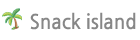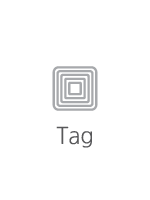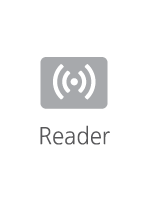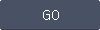S.I Act
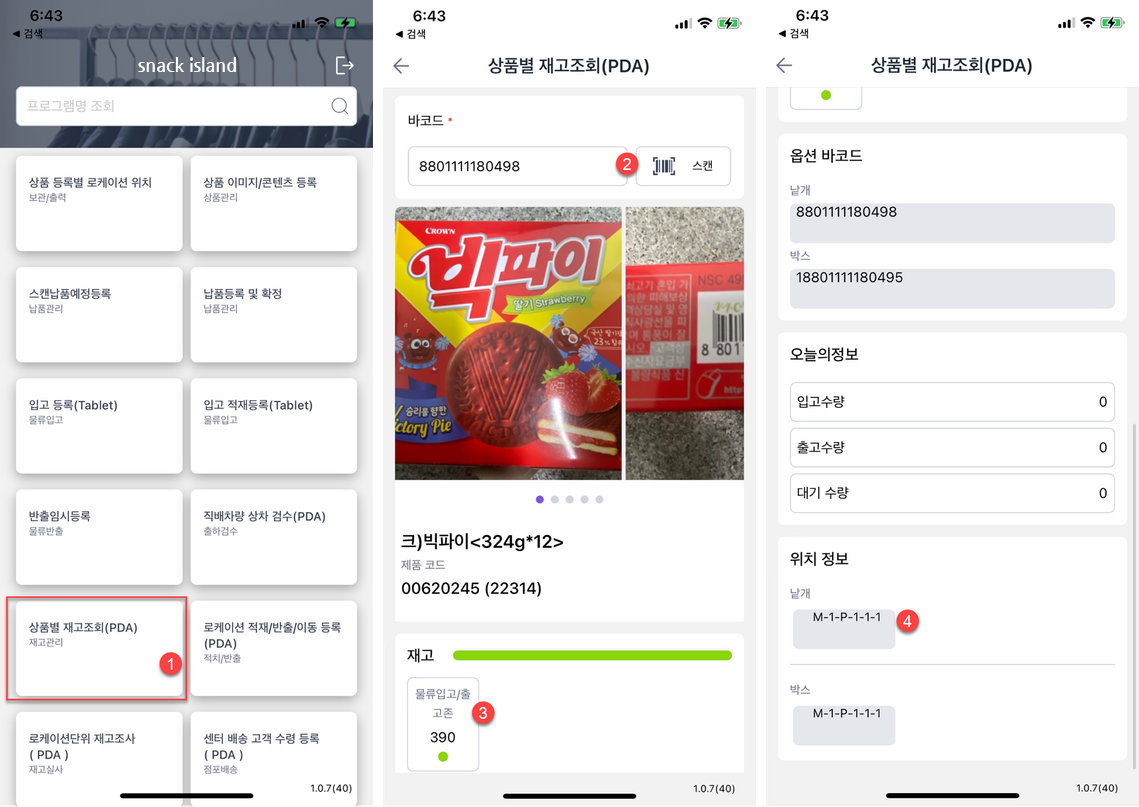
|
2051.5 상품별 재고조회 ( PDA, ERP ) ۰ 모바일 ( PDA )에서 상품의 재고를 조회하는 프로그램입니다. PC에서는 조회되지 않습니다. 스넥아일랜드 액트 ( Snackisland Act )앱과 연동되어있습니다. 1. 앱에 로그인 한 후 매뉴을 클릭합니다. 2. 카메라를 통해서 상품의 바코드를 스캔합니다. 3. 센터의 존별 재고와 로케이션을 확인합니다. |
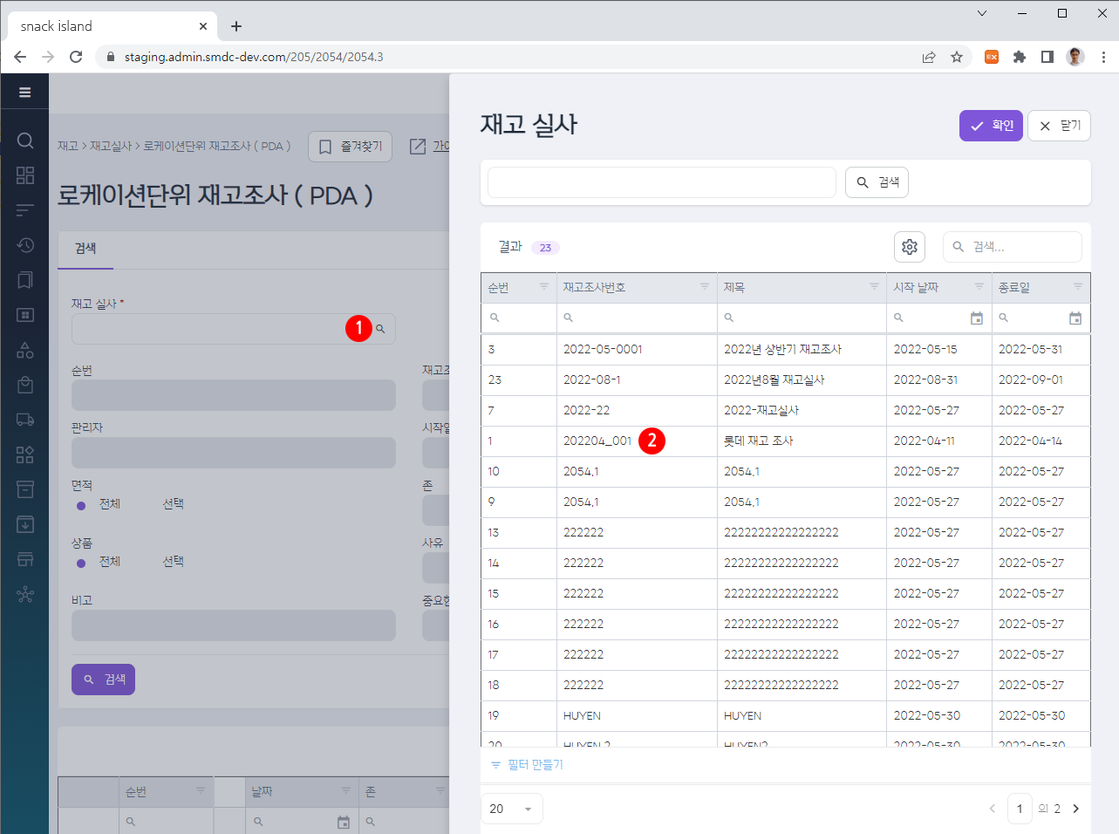 ۰ 재고조사번호를 팝업에서 검색한다. ۰ 하단에 재고조사 계획정보가 출력된다. ۰ 검색버튼을 클릭하면, 로케이션별 재고조사 이력이 조회된다 ( 존, 로케이션, 수량, 금액 ) ۰ 새로만들기 버튼을 클릭한다. ۰ 별도 팝업에서 로케이션 단위로 재고조사를 실시한다. |
2054.3 재고조사 등록 ( PDA ) ۰ 재고조사를 실시할 때 센터내의 상품 로케이션 정보를 기반으로 진행합니다. 로케이션 단위로 재고조사를 진행할 때 장점 ۰ 재고조사를 여러 사람이 동시에 해도 정확합니다. ۰ 작은 셀단위로 재고를 확인할 수 있기 때문에 중복이나 누락이 발생할 확율이 현저히 떨어집니다. 즉, 굉장히 정확한 재고조사를 할 수 있습니다. ۰ 재고조사 전체 진행 상태를 실시간으로 확인할 수 있습니다. ۰ 재고조사 종료 후 전산재고 비교시 차이가 나는 상품만 다시 해당 로케이션에 검사를 할 수 있습니다. ۰ 재고조사 후 재고 조정시 로케이션의 재고를 기준으로 다시 센터재고와 로케이션 재고가 동시에 조정됩니다. 재고조사가 진행될 때 센터 관리자의 역할 ۰ 로케이션별로 재고조사 진행상황을 지속적으로 모니터링 한다. 계속 검색버튼을 클릭하면서, 현재 진행상태를 확인한다. ۰ 중복된 로케이션이 있는지 확인한다. 만일, 중복된 로케이션이 발견되면, 해당 로케이션 조사자에게 해당 사실을 알리고, 무엇이 실제 수량인지를 확인받는다. ۰ 만일, 정확한 값을 확인할 수 없다면, 해당 로케이션을 모두 지우고 다시 조사를 하도록, 조사자에게 요청한다. ۰ 누락된 로케이션은 없는지 지속적으로 확인한다. 가능하다면, 관리자는 사전에 엑셀로 재고조사 대상 로케이션만 따로 정리를 해두고, 실제 조사가되어 저장될 때 별도로 작성한 엑셀파일에 마킹을 하면서 관리를 한다면, 누락된 로케이션없이 조사가 가능할 것으로 판단된다. 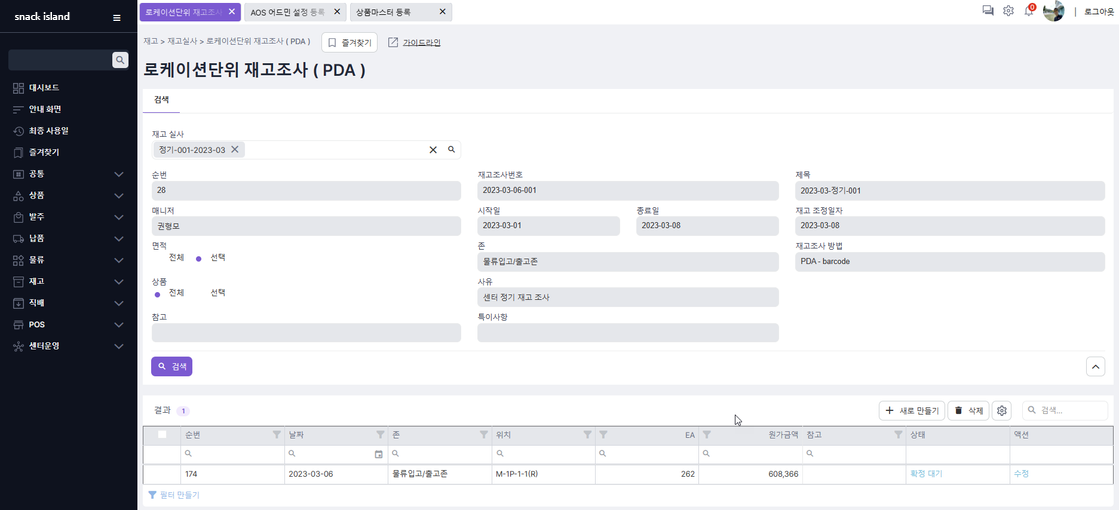
|
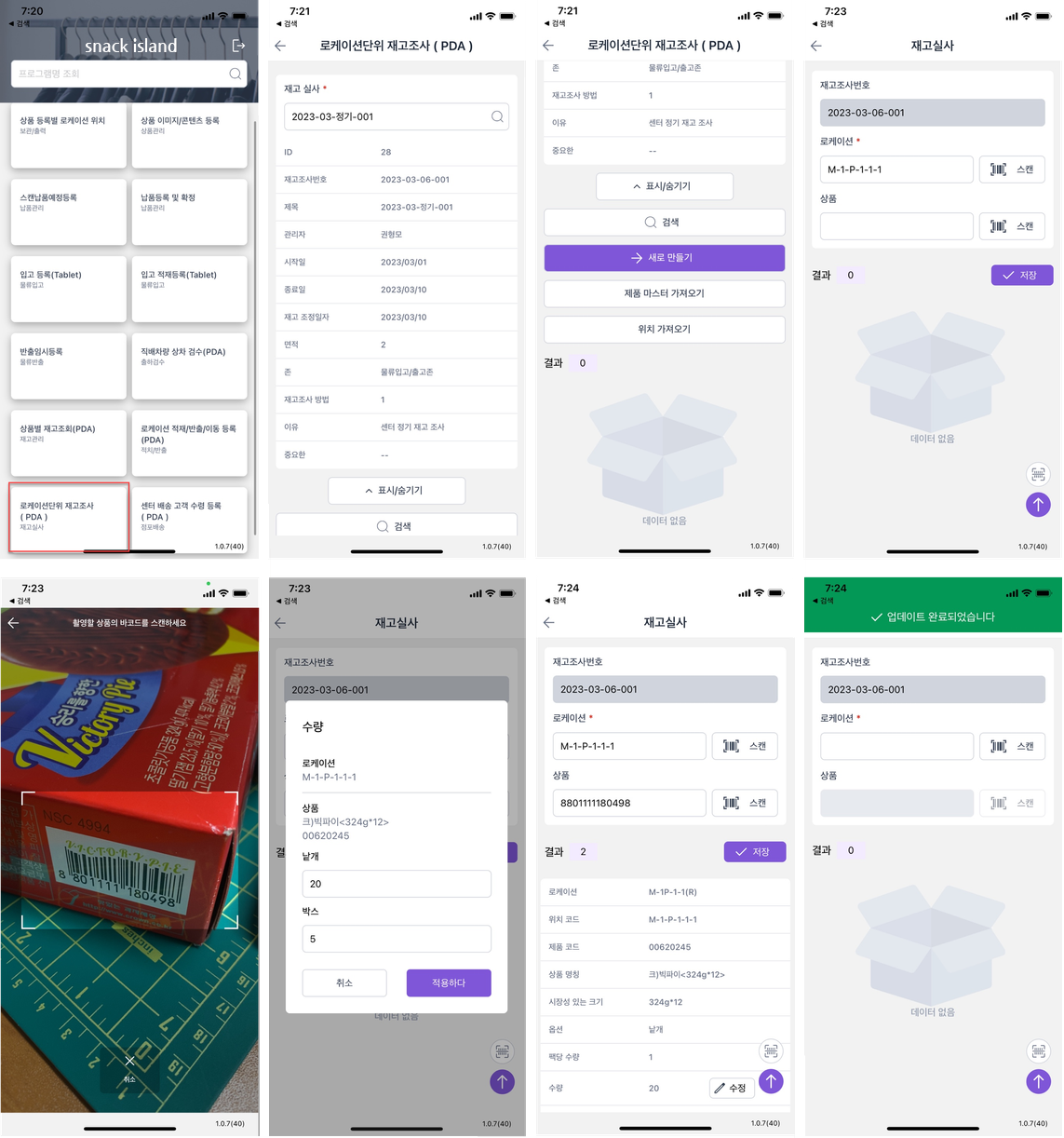
|
모바일로 로케이션별 재고조사 하기 모바일앱 ( 스넥아일랜드 액트 )의 재고실사 기능을 통해서 재고실사가 가능합니다. ۰ 매뉴를 선택합니다. ۰ 재고실사 계획을 선택합니다. ۰ 새로만들기를 선택합니다. ۰ 로케이션을 스캔합니다. 로케이션이 ESL인 경우, 상품을 스캔하지 않아도 바로 수량을 입력할 수 있습니다. ۰ 상품바코드를 스캔합니다. ۰ 옵션별 재고 수량을 입력합니다. ۰ 적용버튼을 누르고 저장합니다. ۰ 4..7까지 반복합니다. ۰ 저장된 데이터는 실시간으로 ERP에서 조회가 가능합니다. 로케이션별 재고조사 조회하기 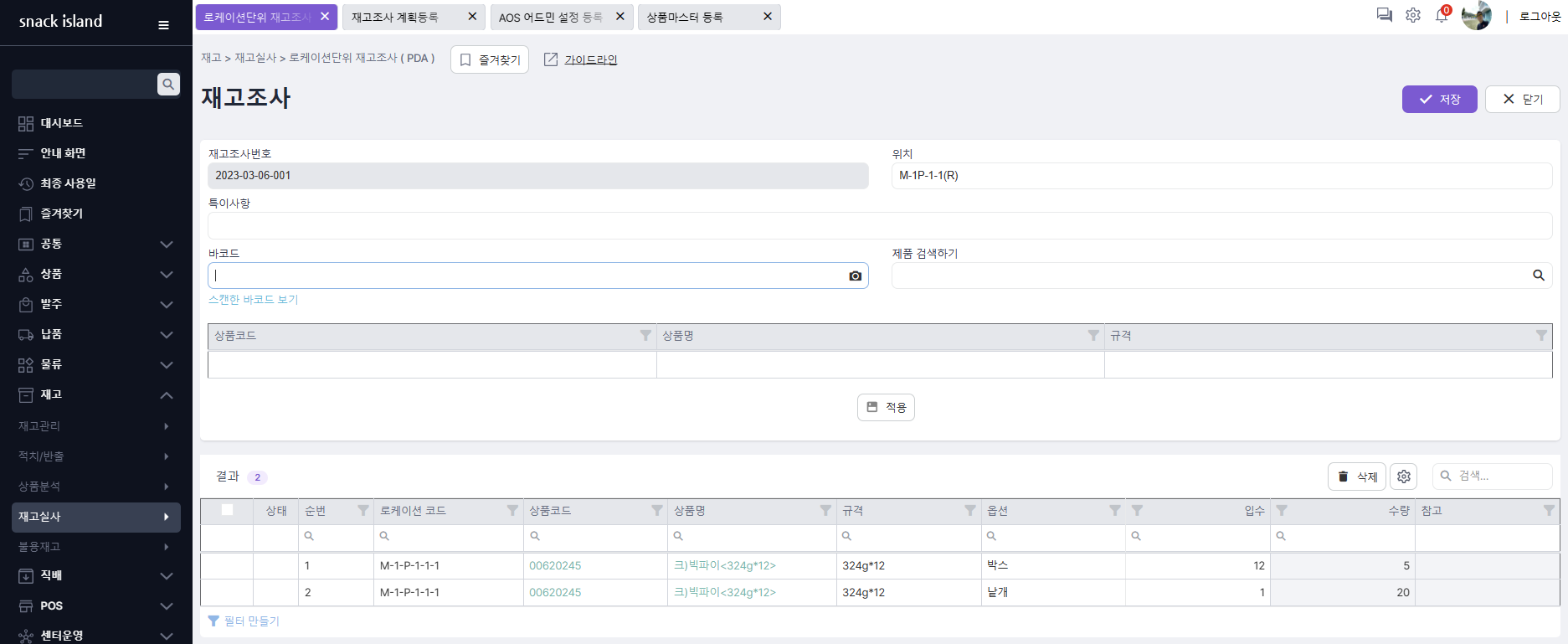
|
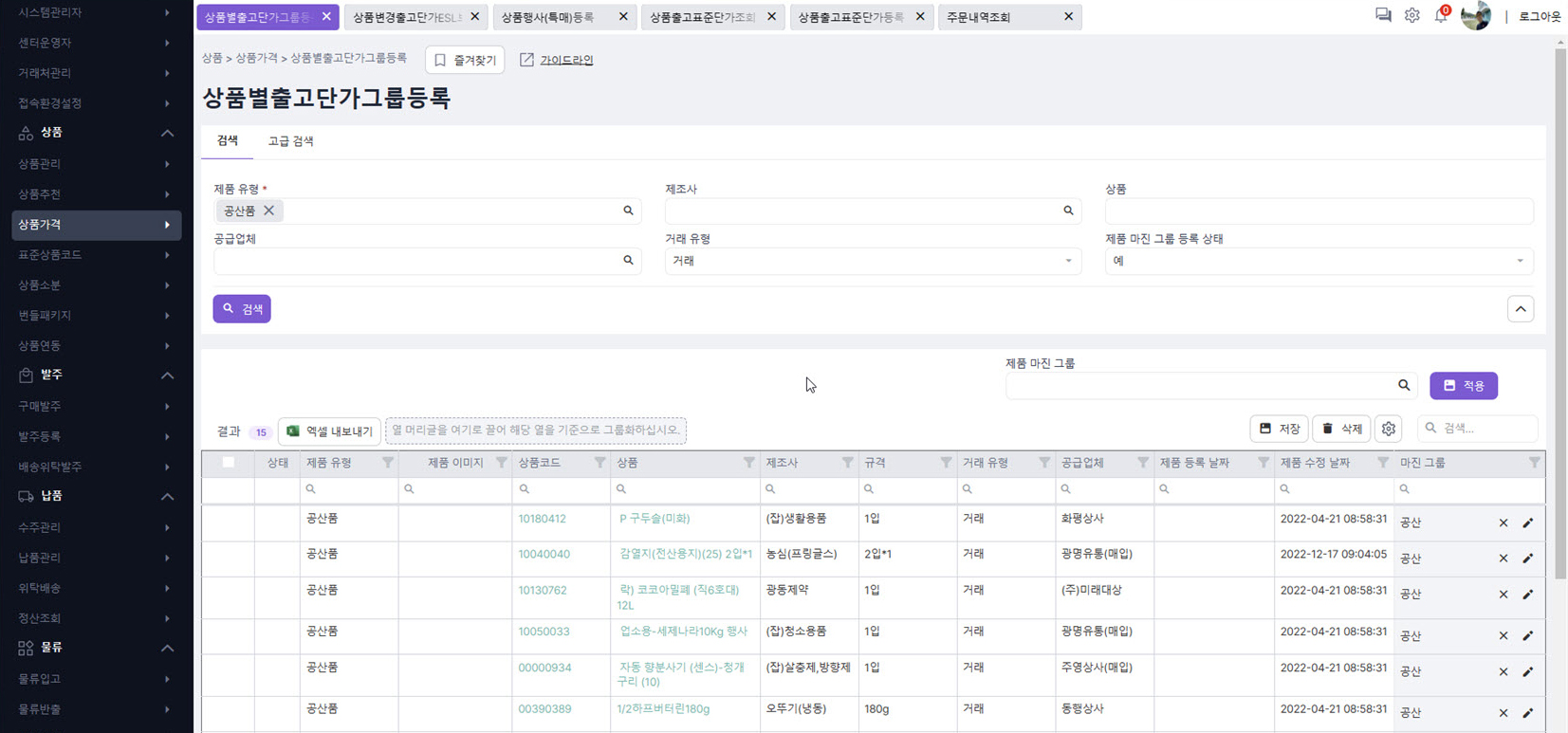
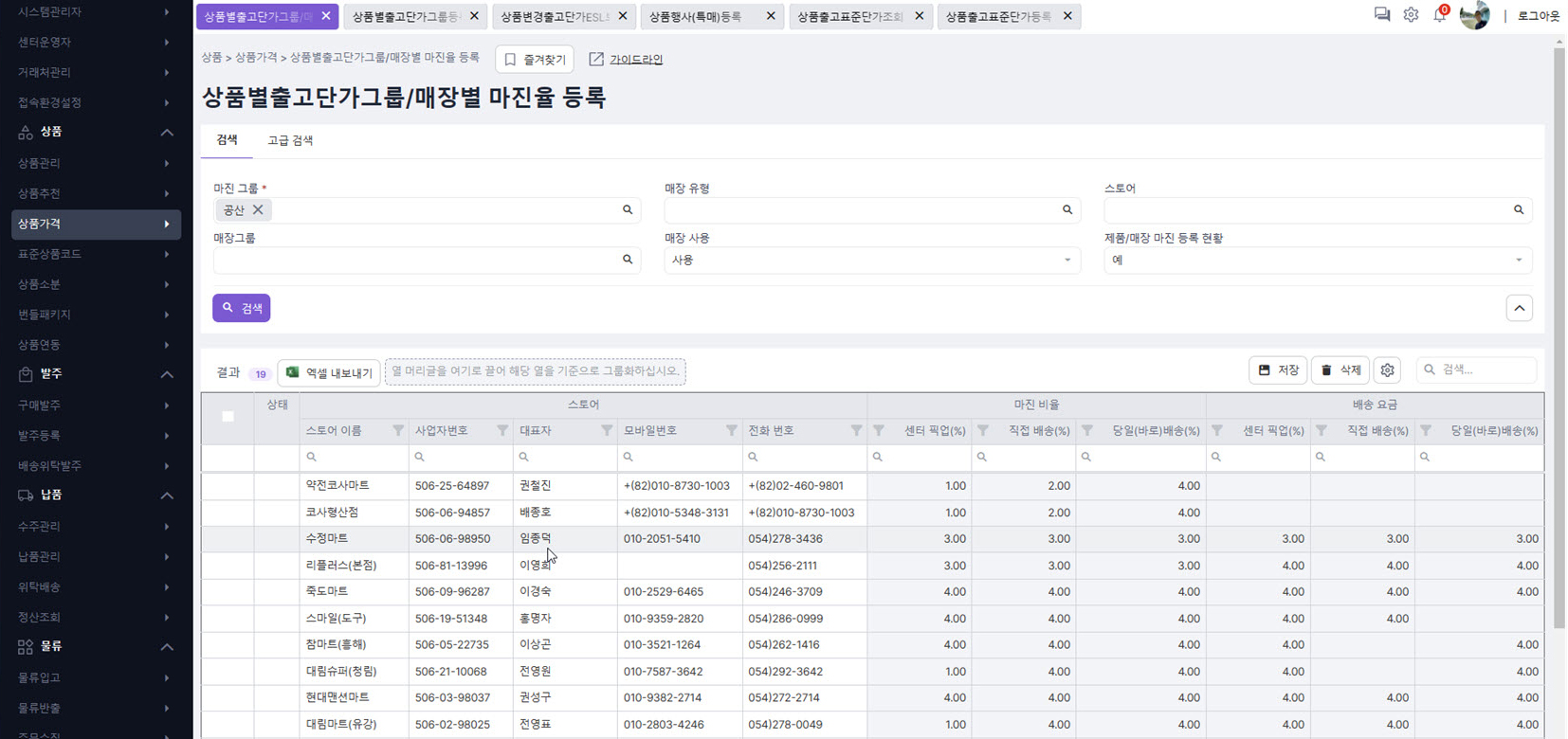
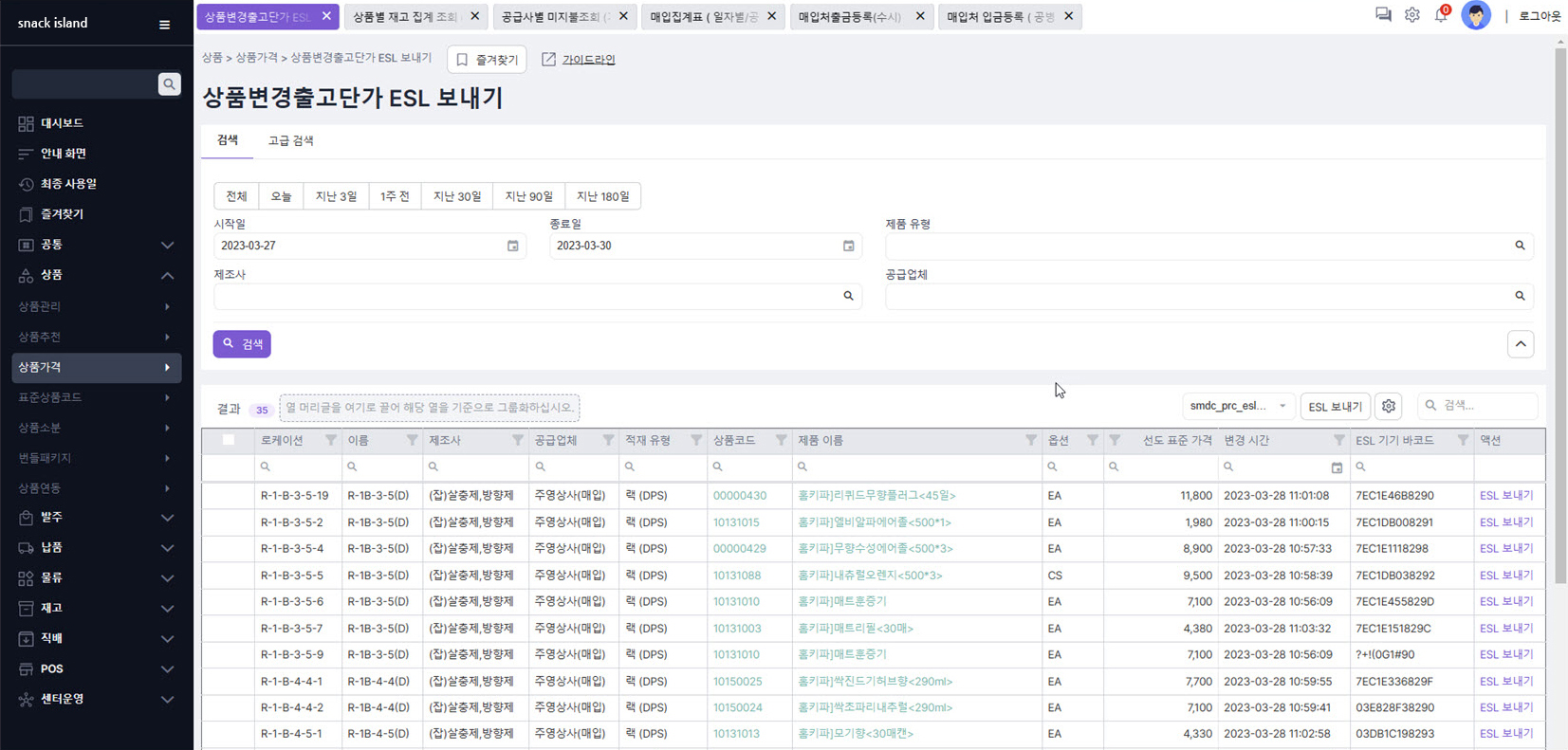
|
۰ 각 상품별 출고단가 그룹을 등록
각 상품별 EC몰에서 판매할 마진율을 등록 ۰ BtoB 거래처의 경우 각 상품별 마진그룹을 등록한 후 각 거래처별로 할증율(%)을 설정하면, 주문시 자동으로 해당 금액으로 주문처리 ۰ 물류 센터내 로케이션에 ESL을 사용하여 로케이션 정보와 셀의 호 번호, 상품명, 제조사, 표준단가, 옵션코드, 입수, 옵션명으로 관리 가능 |

|
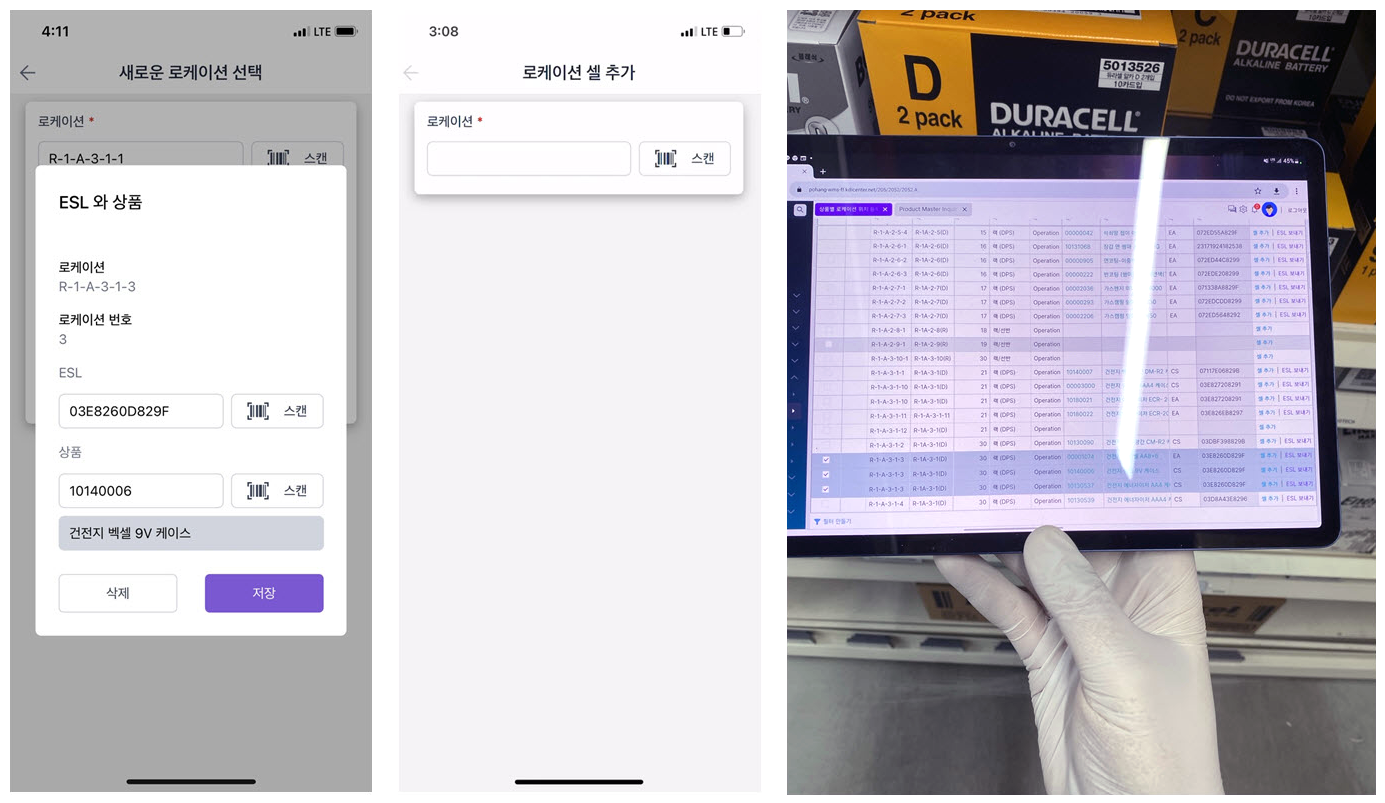
S.I Order
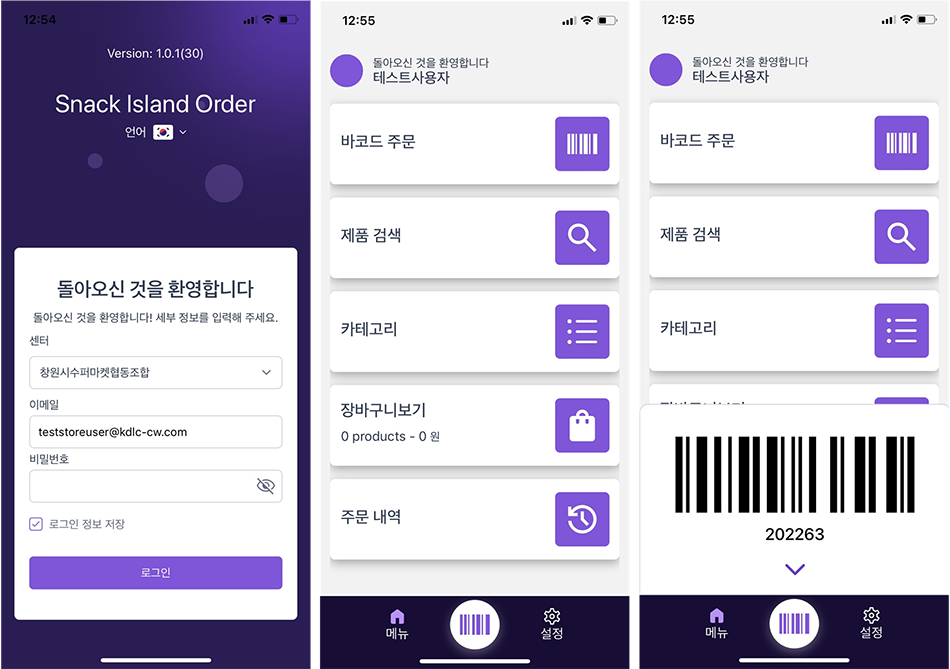
|
2111. 앱 설치 ۰ 구글 플레이스토어, 애플 앱스토어에서 앱을 조회한 후 설치합니다. 2112.1 로그인 ۰ AOS와 동일한 환경으로 운영됩니다. 2112.2 메인화면 ۰ AOS에 설정된 환경을 그대로 사용합니다. ۰ 로그인을 하면 AOS와 다르게 주문에 최적화된 구조의 버튼을 확인할 수 있습니다. ۰ 바코드 주문은 상품의 바코드를 스캔하여 상품을 찾고 주문을 할 수 있습니다. ۰ 제품검색은 상품명, 바코드, 바코드 뒷 5자리~6자리 로 검색할 수 있습니다. ۰ 카테고리에서 상품을 찾고 주문할 수 있습니다. ۰ 장바구니에 담긴 상품을 조회하고, 주문합니다. ۰ 주문된 이력을 확인할 수 있습니다. ۰ 하단 바코드 버튼을 클릭하면, 점포의 코드로 구성된 바코드가 생성됩니다. ۰ 이 바코드를 센터의 캐셔에게 제출하면, 점포를 바로 확인할 수 있습니다. ۰ 설정 버튼을 클릭하면, 언어와 글꼴, 글꼴 사이즈, 테마를 선택할 수 있습니다. |
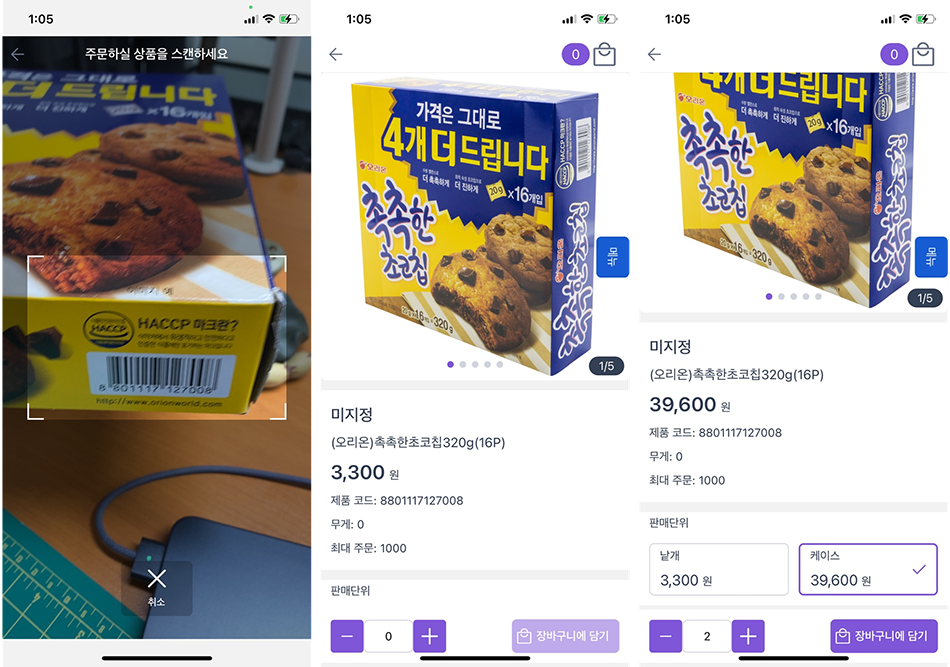
|
2112.3 바코드 주문 ۰ 상품의 바코드를 스캔하여 상품을 검색하고 주문합니다. ۰ 상품의 바코드를 촬영합니다. 하얀 사각 테두리 안으로 바코드가 들어오도록 합니다. ۰ 상품이 스캔되면, 바로 상품정보를 확인할 수 있습니다. ۰ 단가와 옵션을 확인합니다. ۰ 옵션을 선택하고, 수량을 선택합니다. ۰ 옵션과 수량을 선택할 때 마다 주문금액이 변동합니다. ۰ 장바구니에 담기 버튼을 클릭합니다. |

|
2112.4 제품검색 ۰ 상품명, 바코드 로 검색하거나, 전체 상품을 검색합니다. ۰ 우측의 검색 아이콘을 클릭하면, 진열된 전체 상품이 조회됩니다. ۰ 검색어를 입력하면, 해당 상품이 검색됩니다. ۰ 바코드 뒷 5자리~6자리를 입력하면, 해당 바코드의 상품이 검색됩니다. |
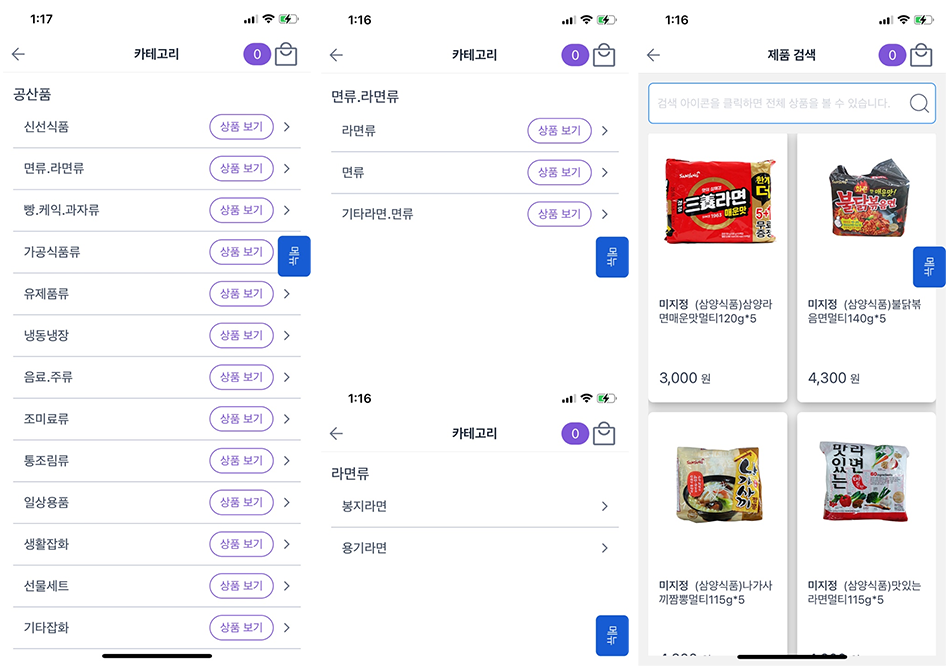
|
2112.5 카테고리 ۰ 제품을 카테고리에서 검색할 수 있습니다. ۰ 각 카테고리 마다 상품보기 버튼을 클릭하면, 상품이 일괄로 검색됩니다. |
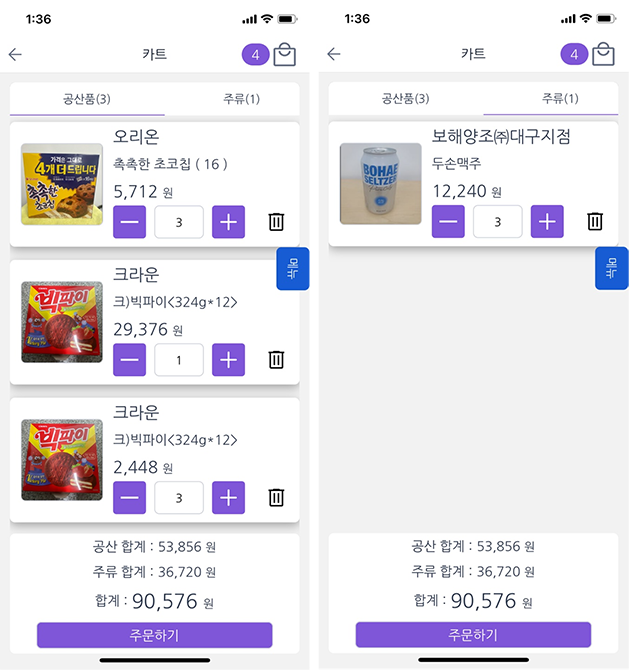
|
2112.6 장바구니 보기 ۰ 장바구니에는 제품유형(공산품, 상온, 냉동냉장, 주류 등 ) 별로 확인이 가능합니다. 주문데이터가 생성될 때에도 하나의 주문에 모두 포함되지 않고, 각 제품유형별로 주문번호가 분리되어 생성됩니다. 왜냐하면, 공산품, 상온 제품은 센터내 상온 담당자가 상품을 준비해서 배송하고, 냉동/냉장제품은 냉동/냉장 담당자가 상품을 준비해서, 냉동/냉장 차량에 적재를 한 후 별도로 배송합니다. 주류의 경우에도 주류 담당자가 주류만 별도로 배송을 하므로, 하나의 주문서에 섞여 있을 경우, 운영에 혼란이 발생합니다. ۰ 센터마다 설정된 제품유형별로 주문상품이 구분됩니다. ۰ 휴지통 버튼을 클릭하면, 상품이 삭제됩니다. ۰ +, - 버튼을 클릭하면, 주문수량을 수정할 수 있습니다. ۰ 주문하기 버튼을 클릭하면, 공산품과 주류의 주문이 각 각 생성됩니다. ۰ 주류 상품만 별도로 확인이 가능합니다. ۰ 하단부에 제품유형별 주문금액과 합계금액 확인이 가능합니다. |
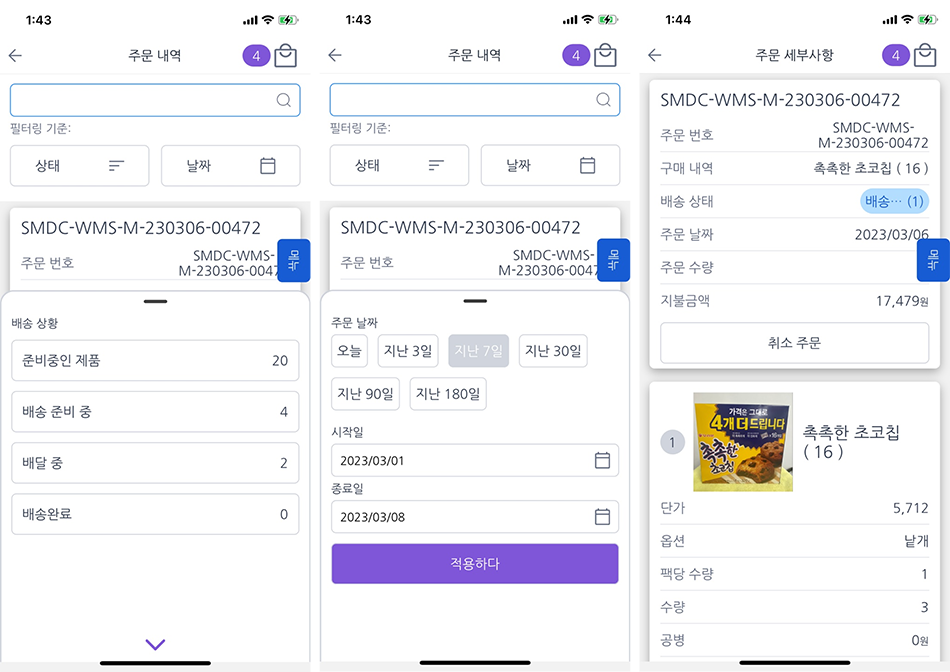
|
2112.7 주문내역 ۰ 주문이력을 조회할 수 있습니다. 재고할당 이전 주문( 상품준비중 상태) 이면 취소가 가능합니다. 재고할당은 배송을 위한 상품 피킹 작업이 시작된 것으로, 이 작업이 시작되면, 취소가 불가능합니다. ۰ 주문에 대한 배송 상태별로 조회가 가능합니다. ۰ 주문기간의 범위를 정해서 주문 조회가 가능합니다. ۰ 주문 상세 보기를 클릭하면, 해당 주문의 각 상품별 상세한 배송 정보를 확인할 수 있습니다. |
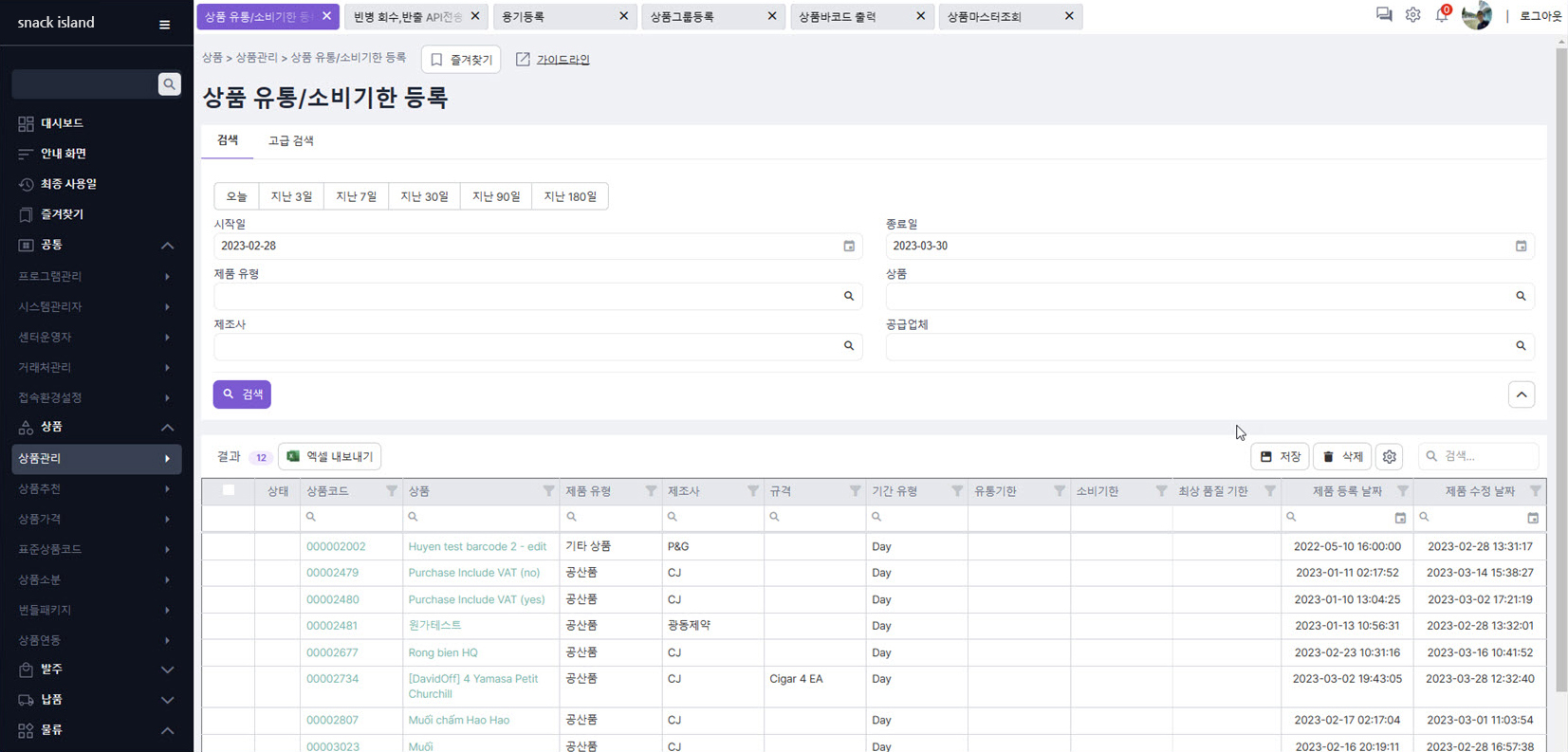

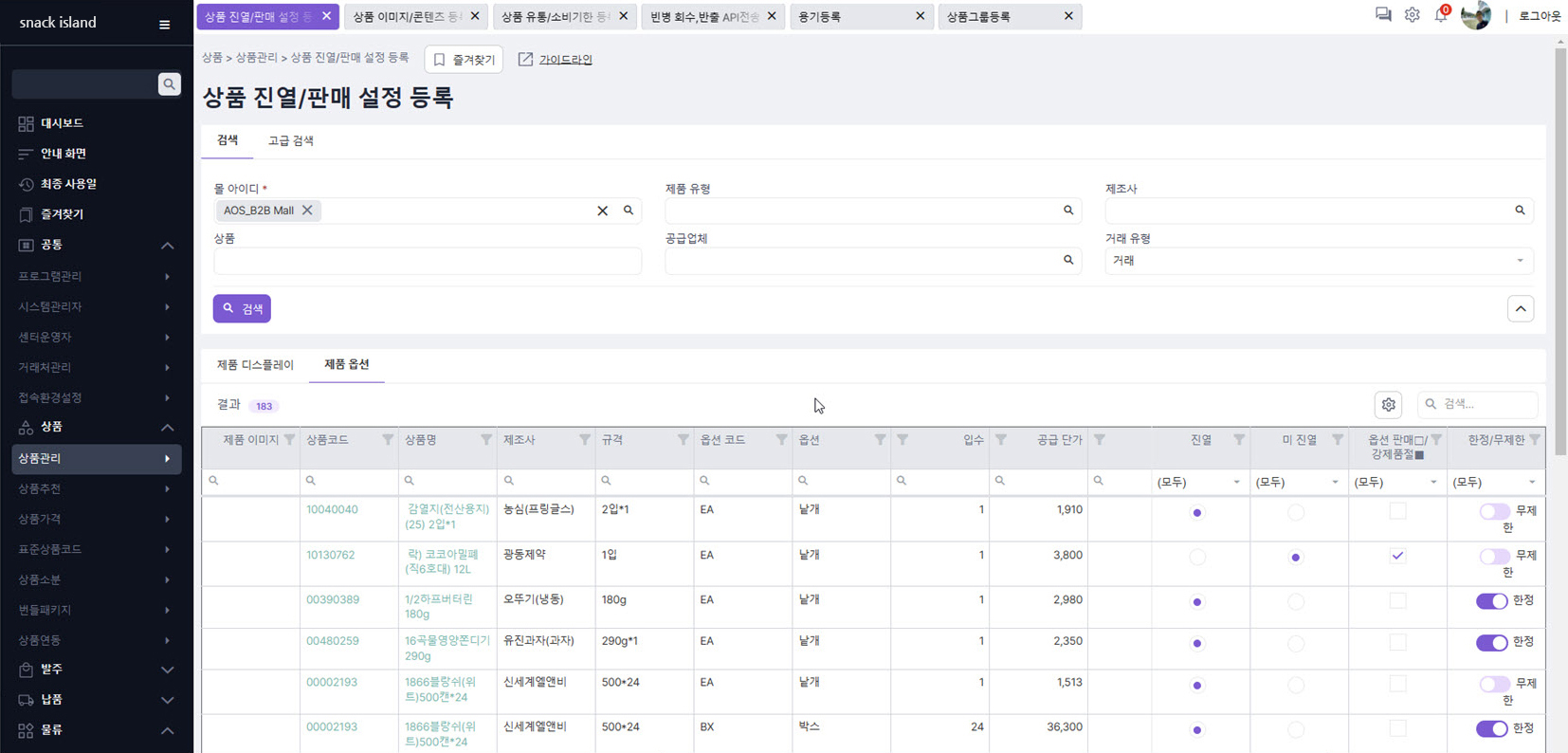
|
۰ BtoB 모바일 주문시스템 ( 스넥아일랜드 오더 )와 실시간 연동
۰ 상품의 유통기한, 소비기한, 최적사용기한 관리 → 스티커 인쇄시 적용 ۰ 상품의 이미지와 콘텐츠 관리 → EC의 콘텐츠 관리와 연동 가능 → EC에서 등록한 콘텐츠를 역으로 가져오는 것도 가능 ۰ 상품의 진열, 미진열, 재고연동방법 ( 무제한, 한정, 강제품절 처리 ) |
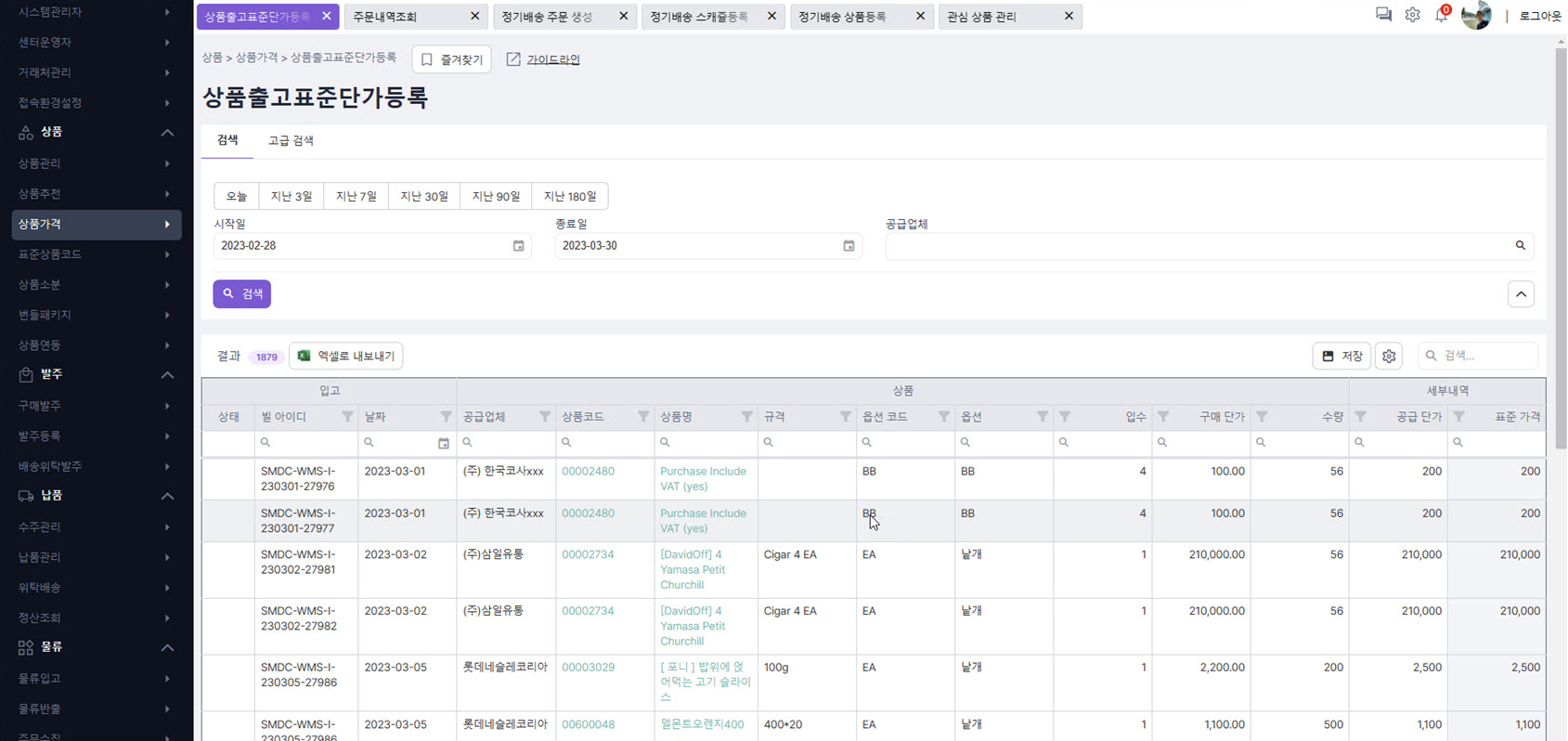
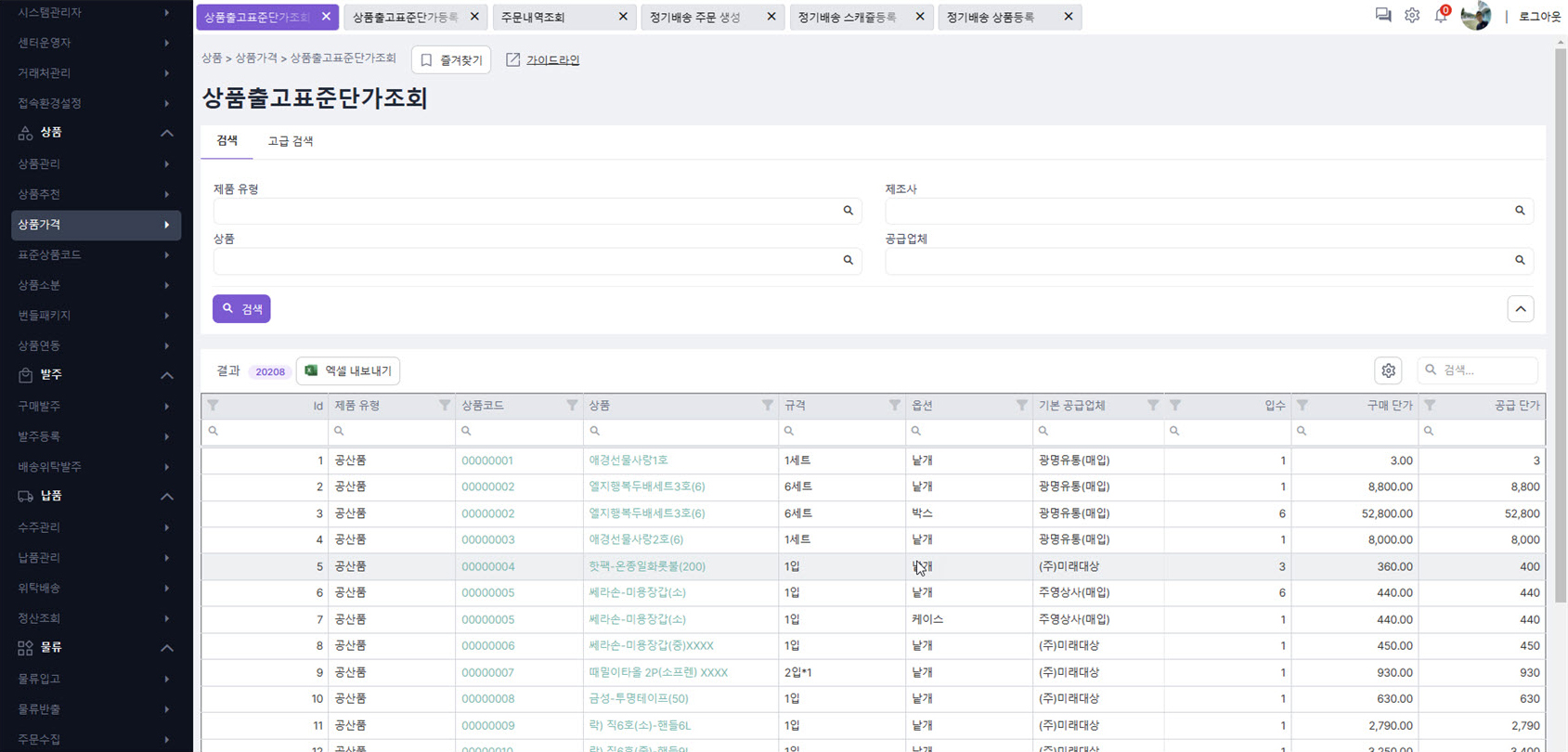
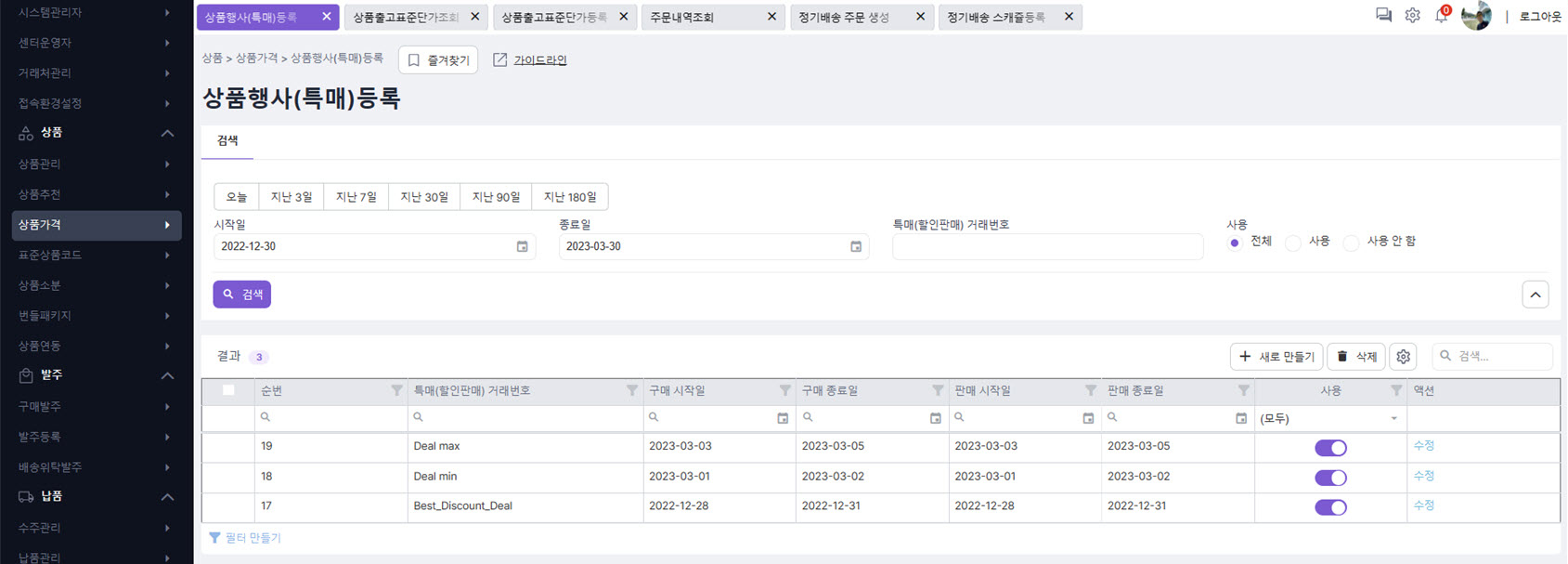
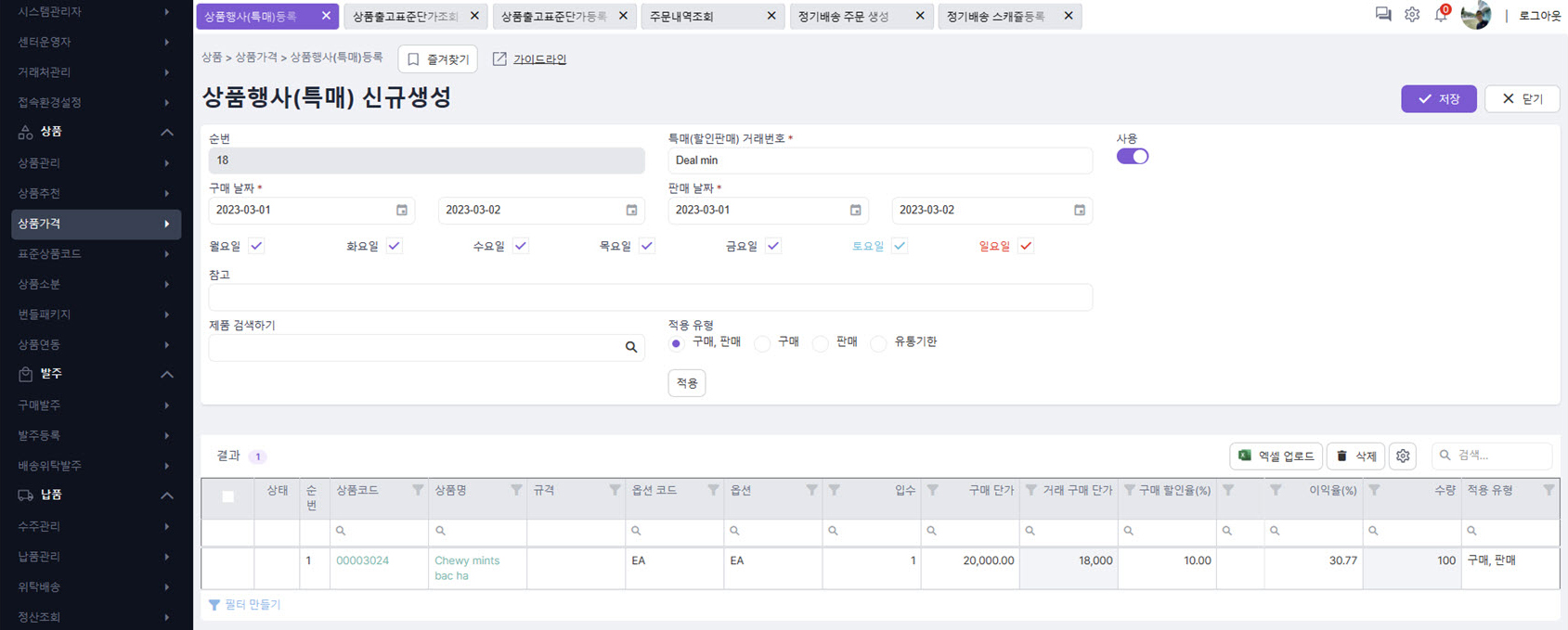
|
۰ 각 상품별 출고 표준 단가를 설정
각 몰 / 거래처별 출고 할증 요율(%)을 등록하여, 마진을 적용한 상태로 EC 프론트에 노출 ۰ 상품행사 ( 특매 ) – DEAL 코드를 등록 후 해당 상품의 할인 표준단가를 등록. |
S.I AOS
AOS Front
2091 로그인
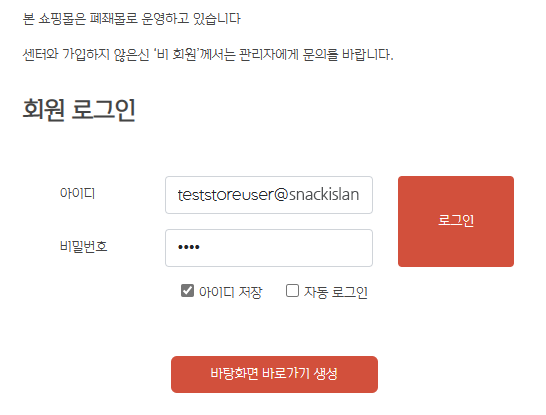
|
2091.1 로그인 ۰ 센터 ERP에 저장된 아이디를 입력합니다. ۰ 센터 ERP에 저장된 비밀번호를 입력합니다. ۰ 로그인 버튼을 눌러서 로그인을 합니다. ۰ 바탕화면 바로가기 생성 버튼을 클릭하면, PC 또는 모바일 메인화면에 바로가기 아이콘이 생성됩니다. 2091.2 초기화면 AOS 프론트 페이지 로딩시 상단의 프로그램 기본 매뉴와 카테고리 정보 / 배너를 확인할 수 있습니다. ۰ 카테고리 : 센터 ERP에 저장된 상품 카테고리 정보 ۰ 기획상품 : 추석, 설, 여름휴가, 발렌타인데이 등 기획상품을 조회할 수 있습니다. ۰ 특매상품 : 특정 기간동안 할인 ( 특매 )된 상품을 조회할 수 있습니다. ۰ 신상품 : 센터에 입고된 후 8일이 지나지 않은 신상품을 조회할 수 있습니다. ۰ BEST : 센터에서 특정기간 ( 과거 30일 ) 동안 판매된 상품 중에서 매출이 높은 상품 또는 판매수량이 많은 상품을 조회할 수 있습니다. ۰ 월별구매입력 : 로그인한 매장에서 구매한 상품을 월 단위로 집계하여 조회할 수 있습니다. ۰ 관심상품 : 상품조회 및 분석페이지에서 관심상품 버튼 클릭시 저장된 상품을 조회할 수 있습니다. ۰ 정기배송 : 상품을 선택하고 주/요일단위로 설정한 정기배송 상품을 조회할 수 있습니다. ۰ 주문등록 : 점포내의 상품을 바코드로 스캔하여, 상품을 검색하고, 장바구니에 담을 수 있습니다. ۰ 주문조회 : 과거 주문이력을 조회할 수 있습니다. ۰ 마이페이지 : 개인정보 / 매장정보 등 다양한 내용을 조회할 수 있습니다. ۰ 장바구니 : 주문대상 상품을 조회하고, 수정 및 삭제가 가능합니다. |
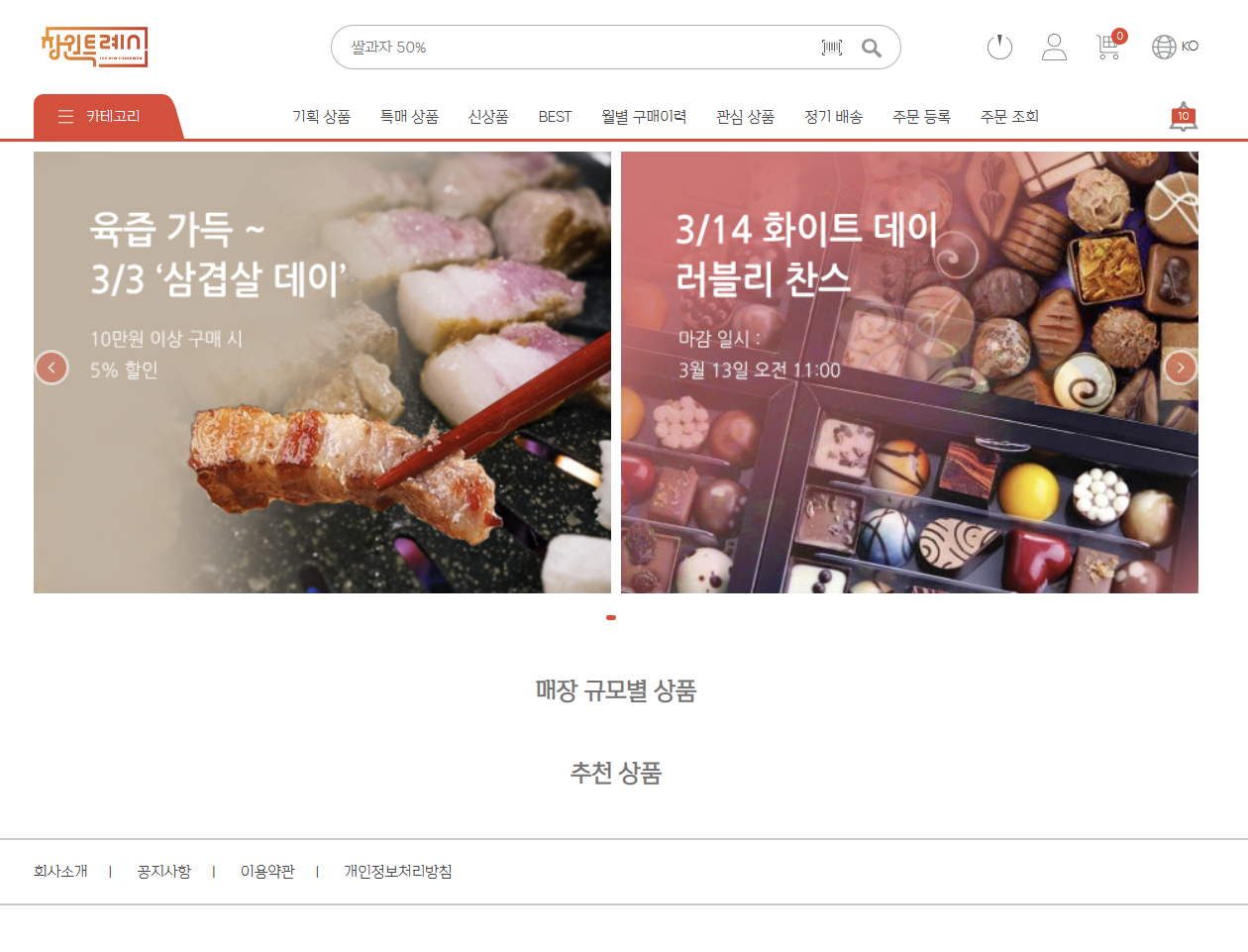
2092 메인화면

|
2092.1 카테고리 ۰ 선택한 카테고리의 상품이 조회됩니다. ۰ 상품의 화면 레이아웃은 가로형과 세로형으로 고객이 선택할 수 있습니다. ۰ 정렬조건 : 가격, 판매수량, 출시년월값을 A - Z, Z- A 형태로 정렬할 수 있습니다. ۰ 판매가격은 로그인 매장을 기준으로 한 판매가격이 노출됩니다. ۰ 특매상품의 경우, 원래 판매가격과 할인가격이 노출됩니다. ۰ 신상품, 관심상품, 정기배송 의 경우, 제품 이미지 하단에 아이콘이 노출됩니다. 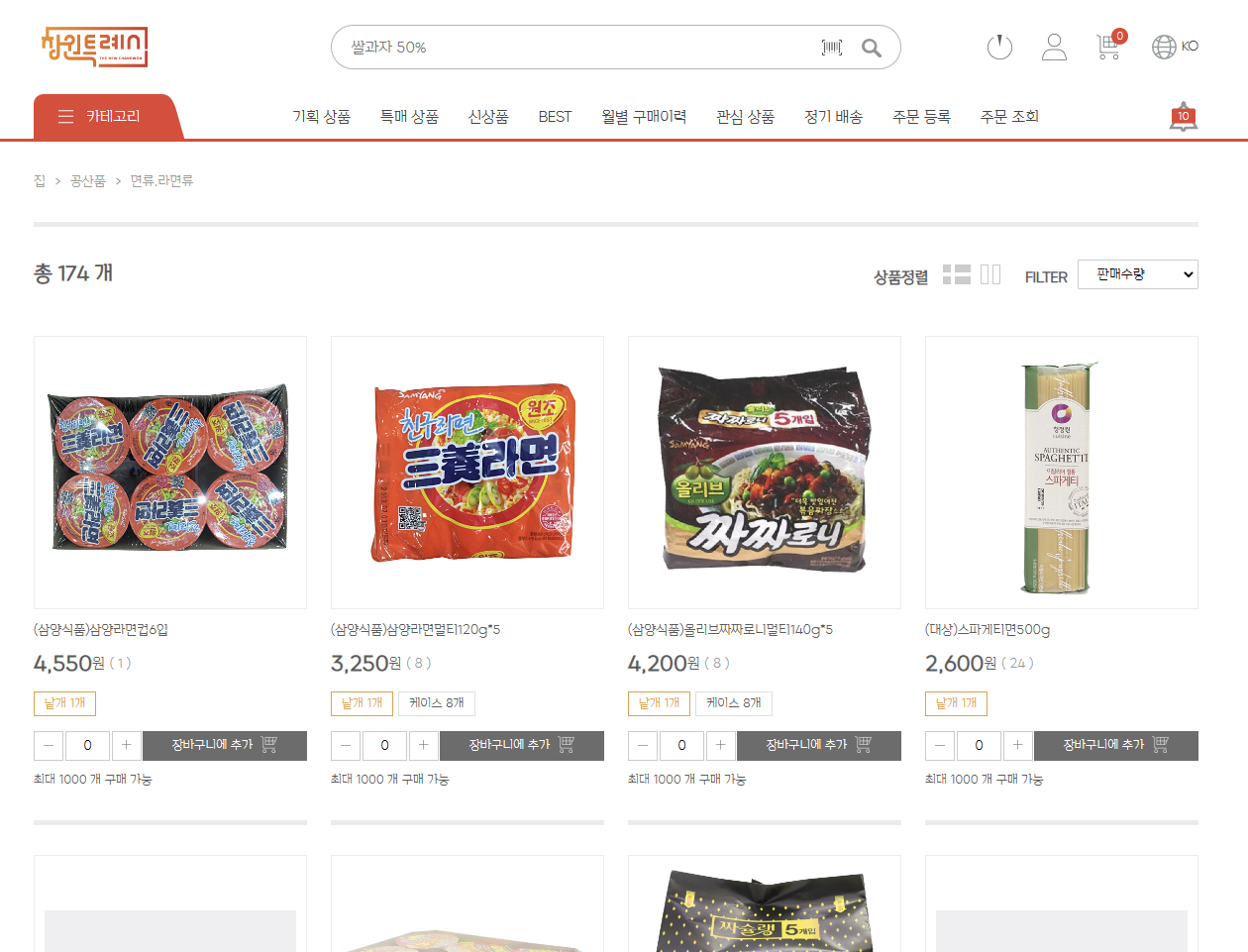
|
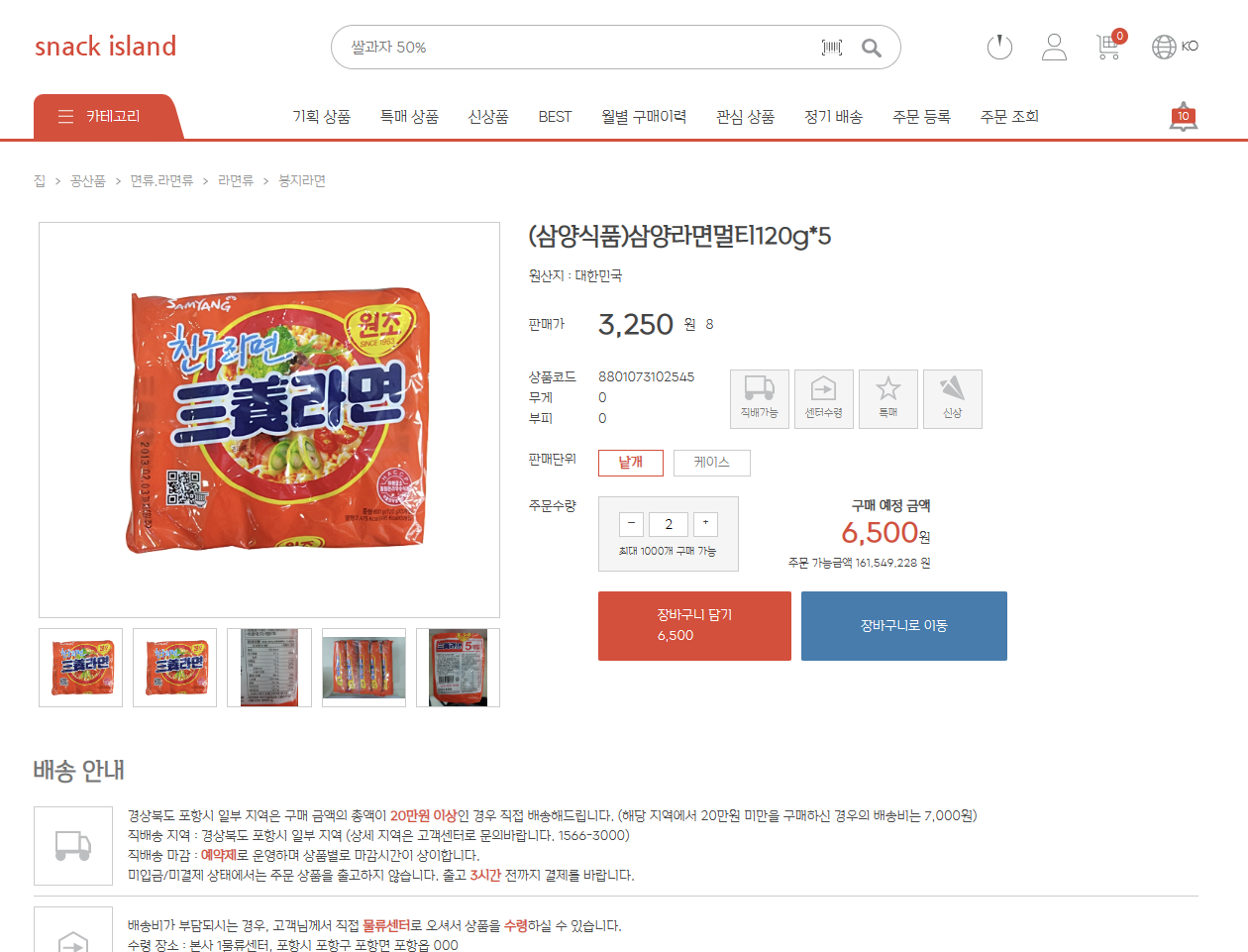
|
۰ 상품을 클릭하면, 상세 페이지가 출력됩니다. ۰ 상품의 옵션 ( 낱개, 소포장, 박스 ) 를 선택할 수 있습니다. ۰ 센터에 재고를 보유한 상품은 직배와 센터수령 모두 가능합니다. ۰ 센터에 재고가 없고, 공급사에서 배송이 가능한 상품( 밀크런 )은 직배만 가능합니다. ۰ 특매기간에 해당되는 상품은 특매 아이콘이 활성화됩니다. ۰ 센터에서 첫 출하 후 8일이 경과되지 않은 상품은 신상품 아이콘이 활성화됩니다. |
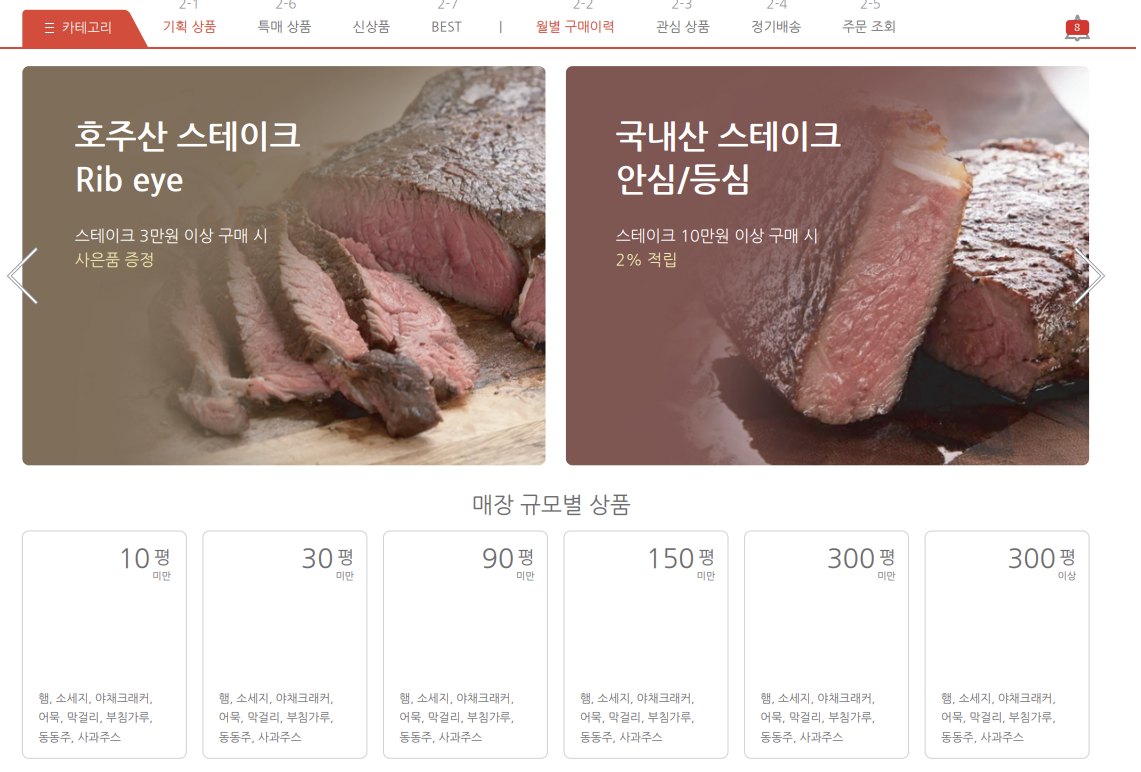
|
2092.2 매장규모별 추천상품 ۰ 신규 오픈 매장 점주를 위한 프로세스 매장 운영 평형별 초도 상품을 사전에 준비한다. 센터와 매장 운영 경험을 신규 매장 점주에게 전달하여, 초기에 발생할 수 있는 상품 준비의 시행착오를 최소화할 수 있도록 한다. ۰ 메인화면의 하단 배너로 매장 평형 정보가 노출됩니다. ۰ 센터 ERP에 평형별 정보가 이미 저장되어 있습니다. ۰ 평형별 배너를 클릭하면, 해당 평형의 기본 구성 상품 내역을 확인할 수 있습니다. ۰ 상품단위로 장바구니에 담겨나 전체를 선택하여 장바구니에 담을 수 있습니다. 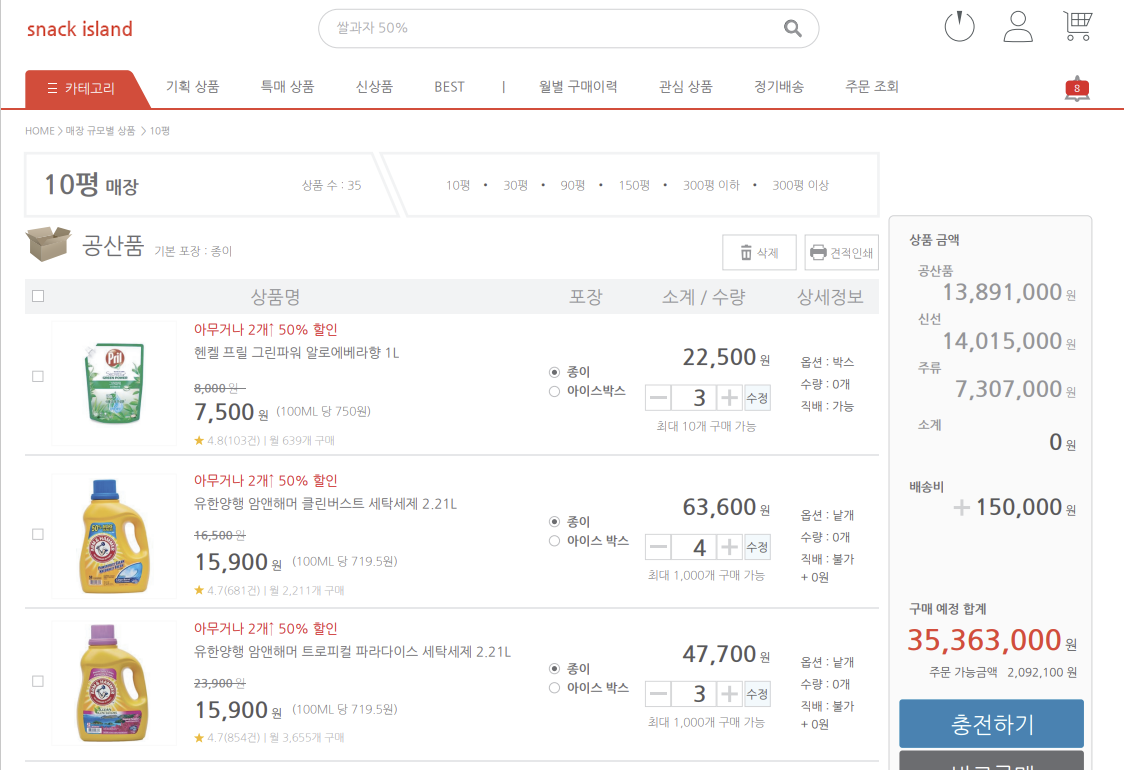
|

|
2092.3 신상품 ۰ 프론트에 진열이 가능한 상품중에서 가장 최근 센터에 입고된 상품 50개를 신상품으로 조회합니다. ۰ 최초 입고일을 역순으로 하여, 진열가능한 상품 50개를 자동으로 선별하여 프런트에 노출됩니다. ۰ 노출된 상품은 센터에 신규로 입고등록이 되고, 진열 가능한 상태가 되면 오래된 상품부터 차례대로 사라집니다. 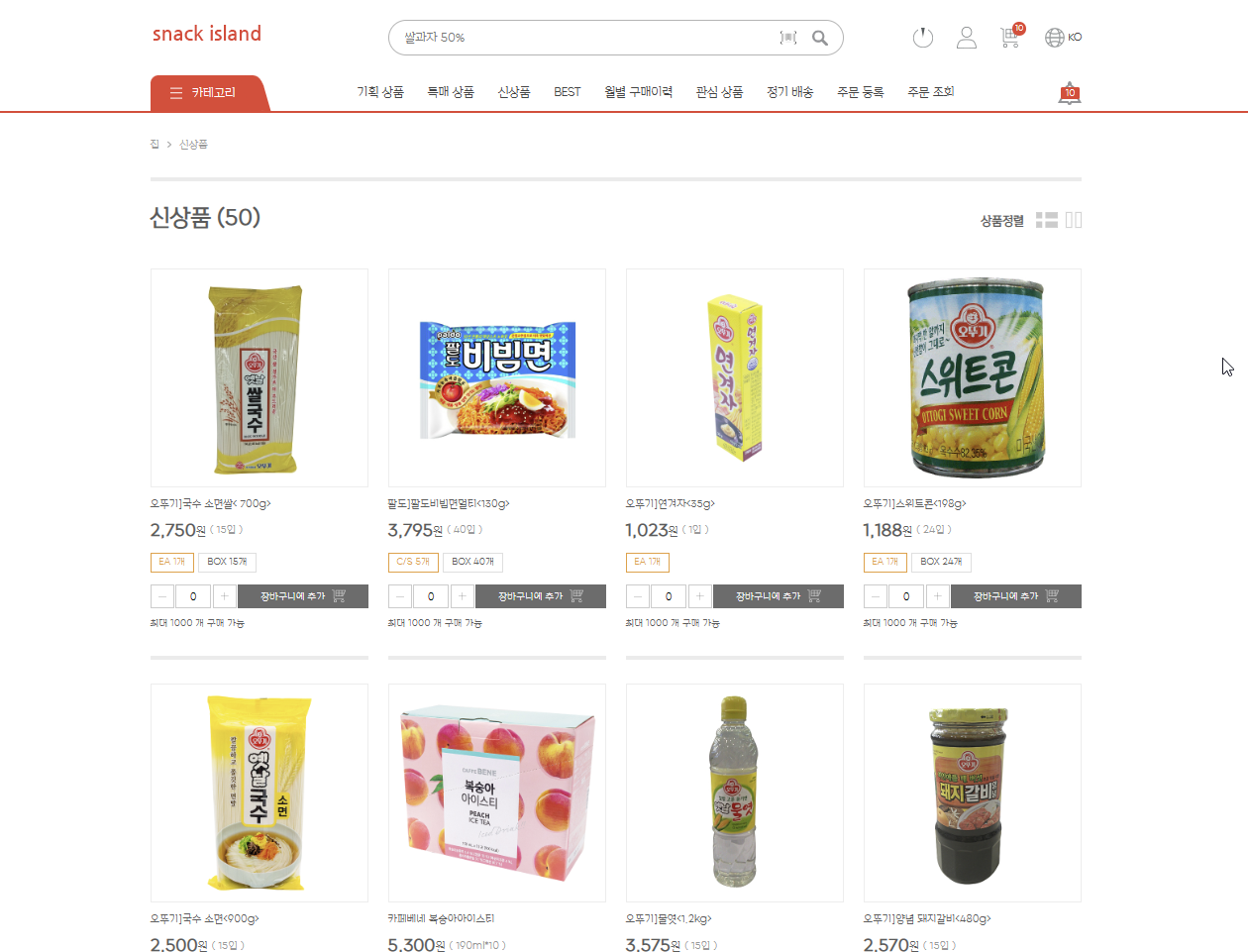
|
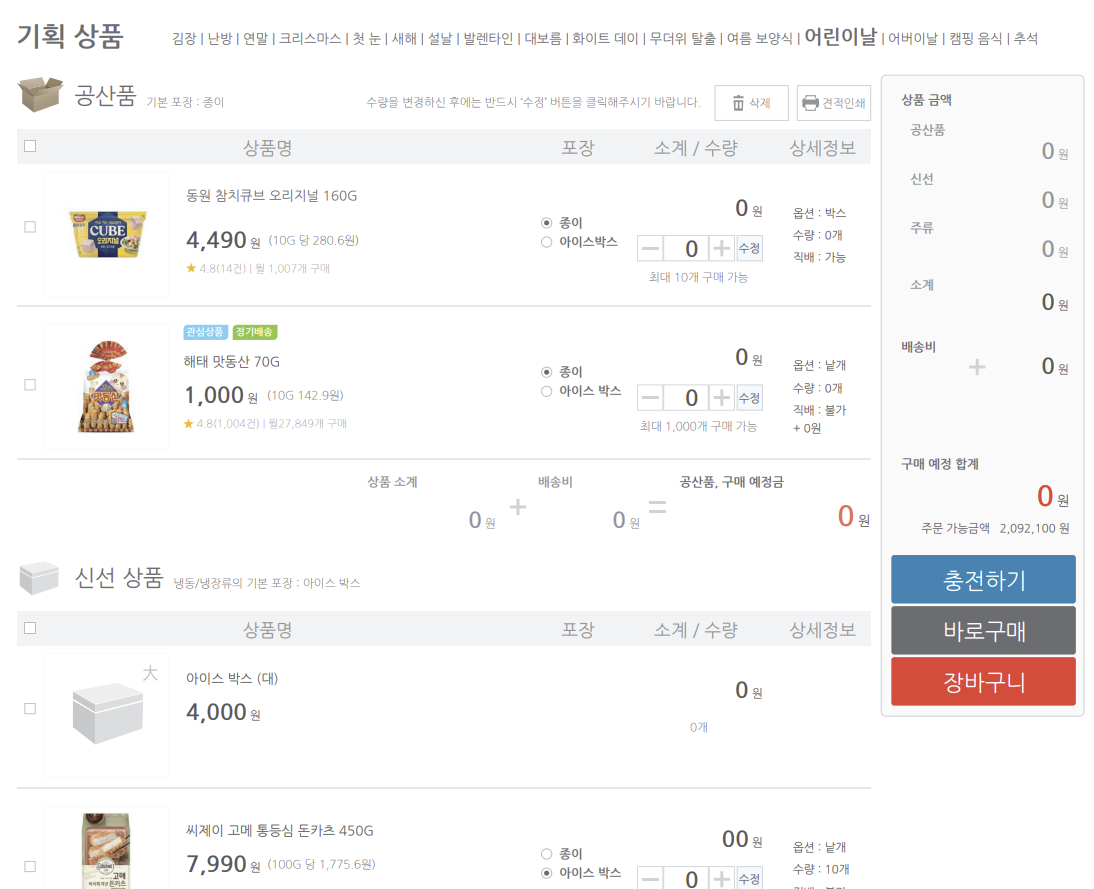
|
2092.4 기획상품 ۰ 기획상품 : 년간 특정 행사 또는 이벤트 ( 예를 들면: 설, 추석, 발렌타인데이, 정월대보름, 단오, 여름휴가, 초복/중복/말복 등 ) 시점에 주로 팔리는 상품의 구색을 사전에 관리하여, 매장 담당자가 쉽게 해당 상품을 주문할 수 있도록 하는 상품 ۰ 메인화면에서 관심이 있는 기획행사(이벤트)를 선택합니다. ۰ 상품유형별로 센터 담당자가 ERP에서 저장해둔 상품과 수량정보를 확인할 수 있습니다. ۰ 관심이 있는 상품의 수량을 입력하여 장바구니에 담습니다. ۰ 기획전 절기에 입력된 날짜 ( 시작일 ~ 종료일) 를 기준으로 해당 절기가 하이라이트 처리됩니다. |
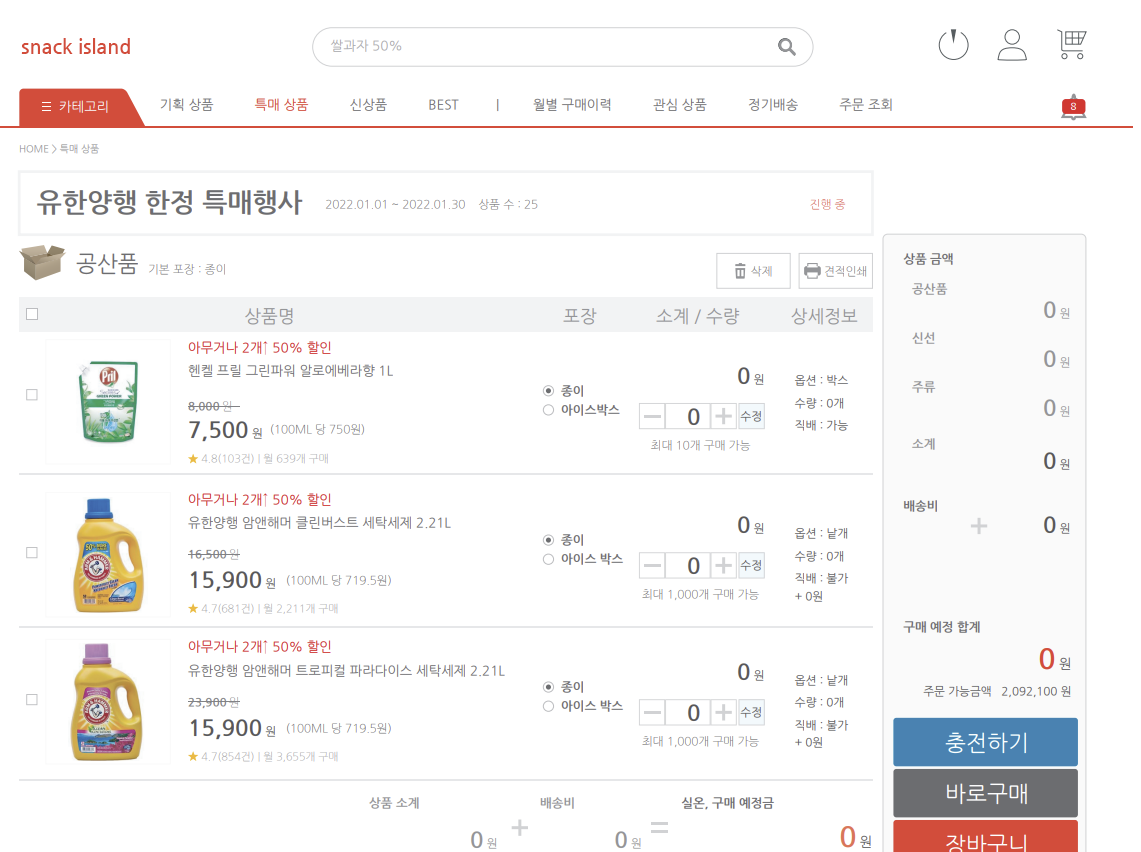
|
2092.5 특매상품(할인) ۰ 특매상품할인 : 정기세일, 특정 이벤트 할인 행사 등 기존에 판매하고 있는 상품에 대해서 특정 기간동안 저렴하게 할인해서 판매를 하는 행사상품 센터가 공급사와 협상을 통해서 저렴하게 매입을 하고, 해당 매입의 할인율을 기준으로 판매금액 낮춰서 판매 센터내 재고를 다량보유하고 있고, 빠른 시간내에 재고를 소진하고자 할 때 저렴하게 판매 상품의 유통기한이 얼마남지 않은 상품에 한해서 저렴하게 판매 ۰ 센터에서 등록한 특매 목록을 확인합니다. ۰ 구매가능한 특매목록을 클릭한 후 해당 상품을 검색합니다. ۰ 관심이 있는 상품을 선택하고, 수량을 확인한 후 장바구니에 담습니다. ۰ 과거 마감된 특매 이력을 조회할 수 있습니다. ۰ 과거 마감된 특매 상품의 종류가 가격을 확인할 수 있습니다. ۰ 과거 마감이력은 최대 1년까지 보관이 가능합니다. ۰ 향후 진행예정인 특매 목록과 상품을 확인할 수 있습니다. 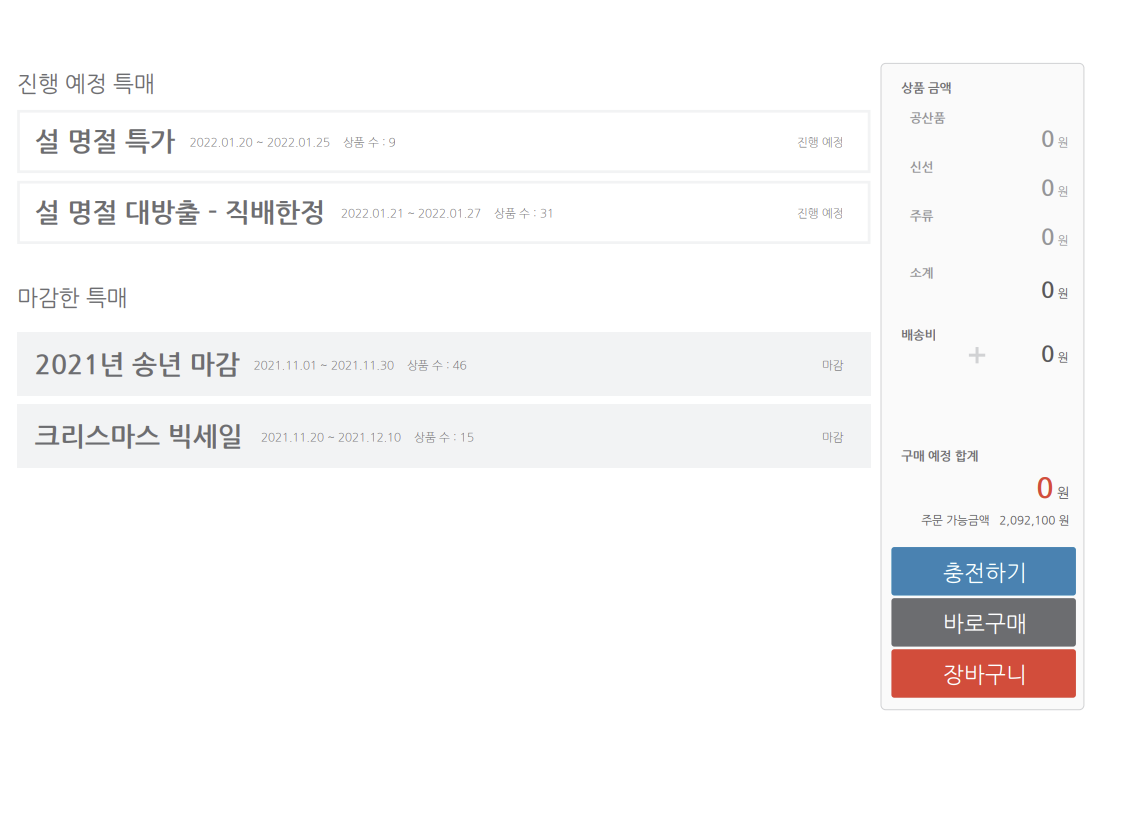
|
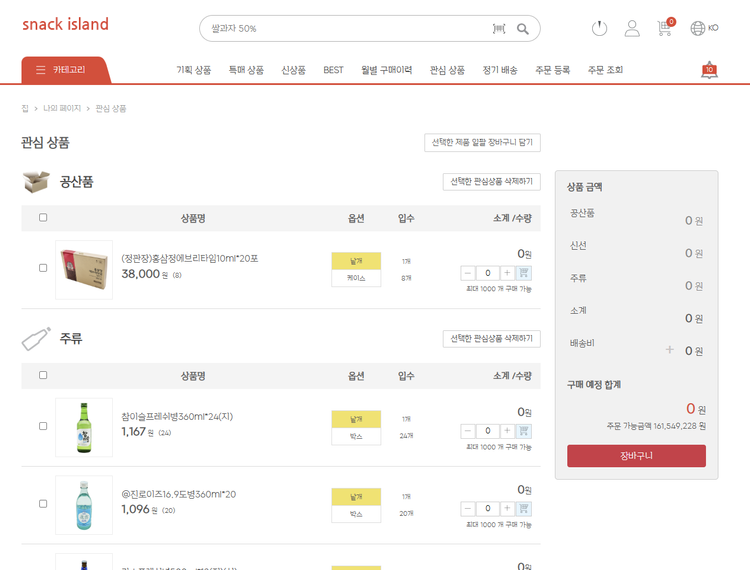
|
2092.6 관심상품 ۰ 관심상품 : 매장 운영자 ( 점주 또는 점원 )이 자주 구매하는 상품 또는 관리해야 할 상품을 별도로 관리하고자 할 때, 관심상품으로 전환하여 관리하는 상품 상품목록의 관심상품 버튼을 클릭하여 등록한다. 베스트 상품 목록에서 관심상품 버튼을 클릭하여 등록한다. 월별 구매 이력 목록에서 관심상품 버튼을 클릭하여 등록한다. ۰ 상단의 관심상품 탭을 클릭합니다. ۰ 조회된 관심상품을 확인합니다. ۰ 체크박스를 선택하고, 주문할 수량을 변경한 후 장바구니에 담습니다. ۰ 센터내 베스트 상품 목록에서 관심상품 버튼을 클릭하여 관심상품에 담습니다. ۰ 이미 관심상품에 등록된 상품은 관심상품임을 알 수 있도록 아이콘이 활성화 됩니다. 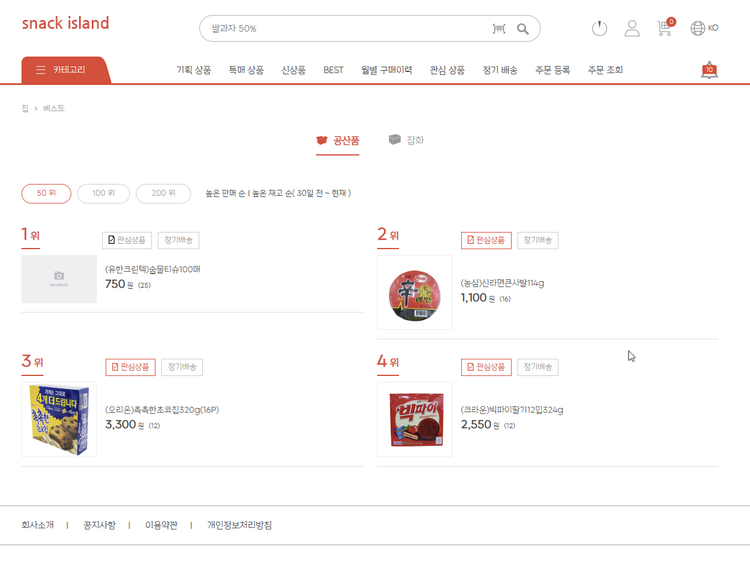
|
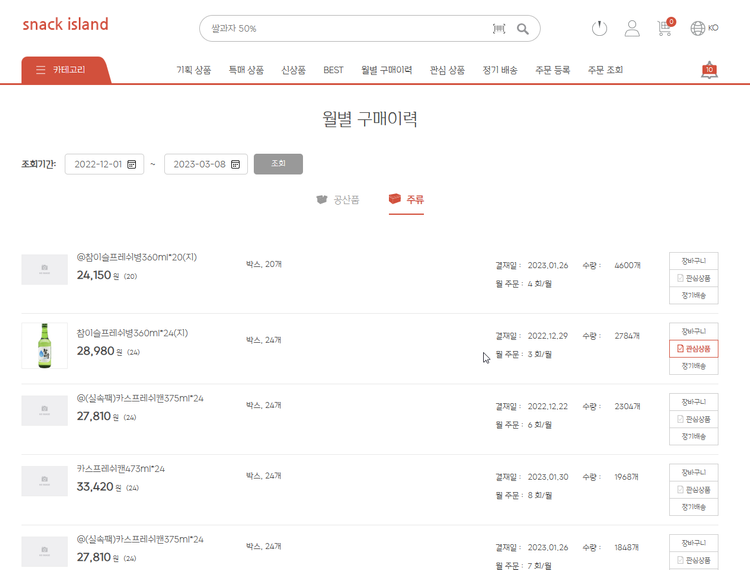
|
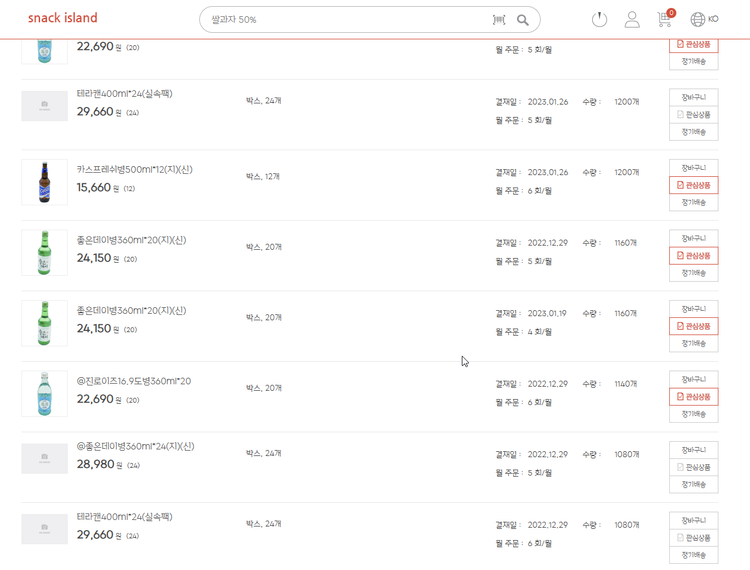 ۰ 월간 구매이력을 조회합니다. ۰ 관심상품으로 등록하고자 하는 상품 우측에 있는 관심상품 버튼을 클릭합니다. ۰ 관심상품에 상품이 담습니다. ۰ 이미 관심상품에 등록된 경우 아이콘을 활성화합니다. |
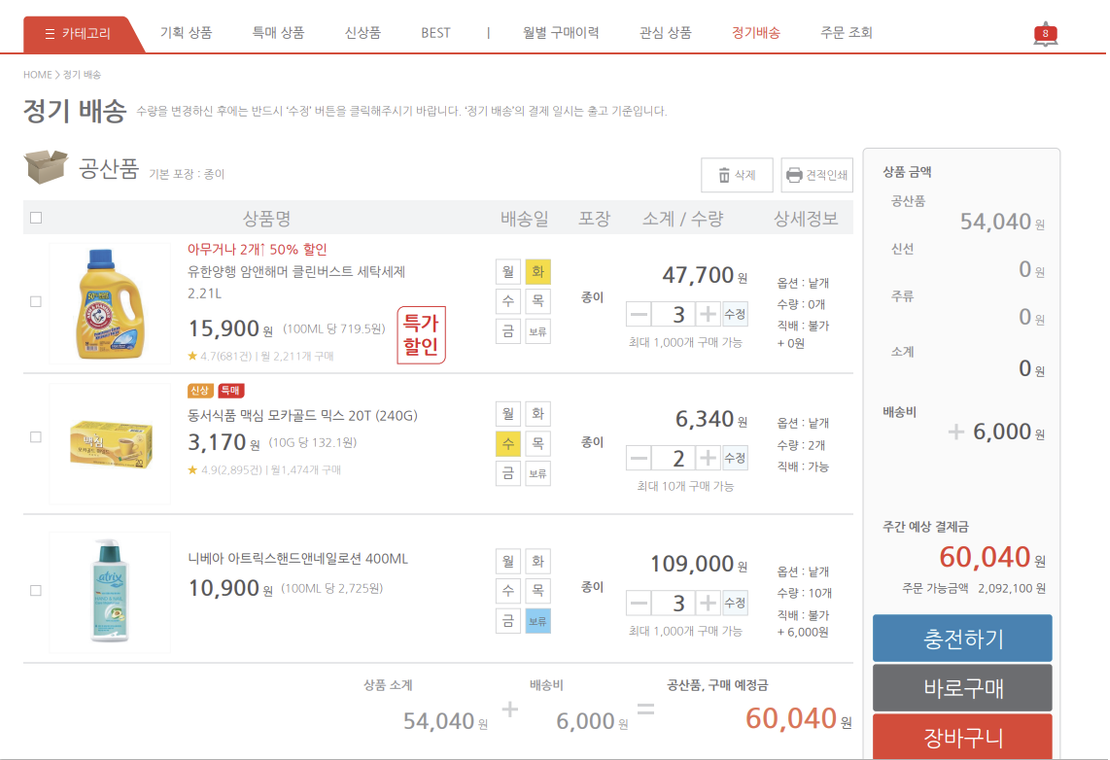
|
2092.7 정기배송 ۰ S정기배송 : 매장에서 주로 판매되는 상위 20%의 상품의 경우, 거의 매일 주문을 해야 할 정도 빈번하게 업무가 발생합니다. 이에 거의 매일 또는 주기적으로 일주일에 3회, 1회 와 같이 동일한 상품을 동일한 수량으로 주문을 할 경우, 사전에 정기배송에 등록해 두면, 물류에서 자동으로 배송을 해 주는 프로세스 입니다. 정기배송 상품은 점주가 자유롭게 구성할 수 있습니다. 주 1회 특정 요일, 3회, 매일 주문을 설정할 수 있습니다. 그리고, 언제든지 보류를 설정한다든지, 삭제가 가능합니다. 당일 설정한 정기배송 자료는 다음 날 부터 적용됩니다. 정기배송으로 주문이 자동으로 생성되었을지라도 물류에서 픽킹 작업 이전이라면 취소도 가능합니다. ۰ 센터에서 정기배송 상품에 대한 배송 지시 업무 처리시 주문 가능 금액이 부족할 경우, 정기배송 주문이 생성되지 않습니다. 따라서 점주님은 최소한 정기배송 합계 금액이상의 금액을 예치금 혹은 매장 가용 여신(외상) 금액이 유지될 수 있도록 관리를 하여야 합니다. ۰ 주문가능금액이 정기배송 주문금액보다 적을 경우, 알람과 이메일, 문자메세지, 알림톡을 통해서 알려드립니다. ( 매일 센터 업무 마감 이후 - 저녁 7시 경 ) ۰ 센터 담당자가 매일 아침마다 정기배송에 대한 주문을 생성하여, 배송처리를 진행합니다. 그런데, 매장 점주님이 정기배송 상품을 장바구니에 담아서 주문요청을 하시면 동일 상품이 2번 배송될 수 있습니다. |
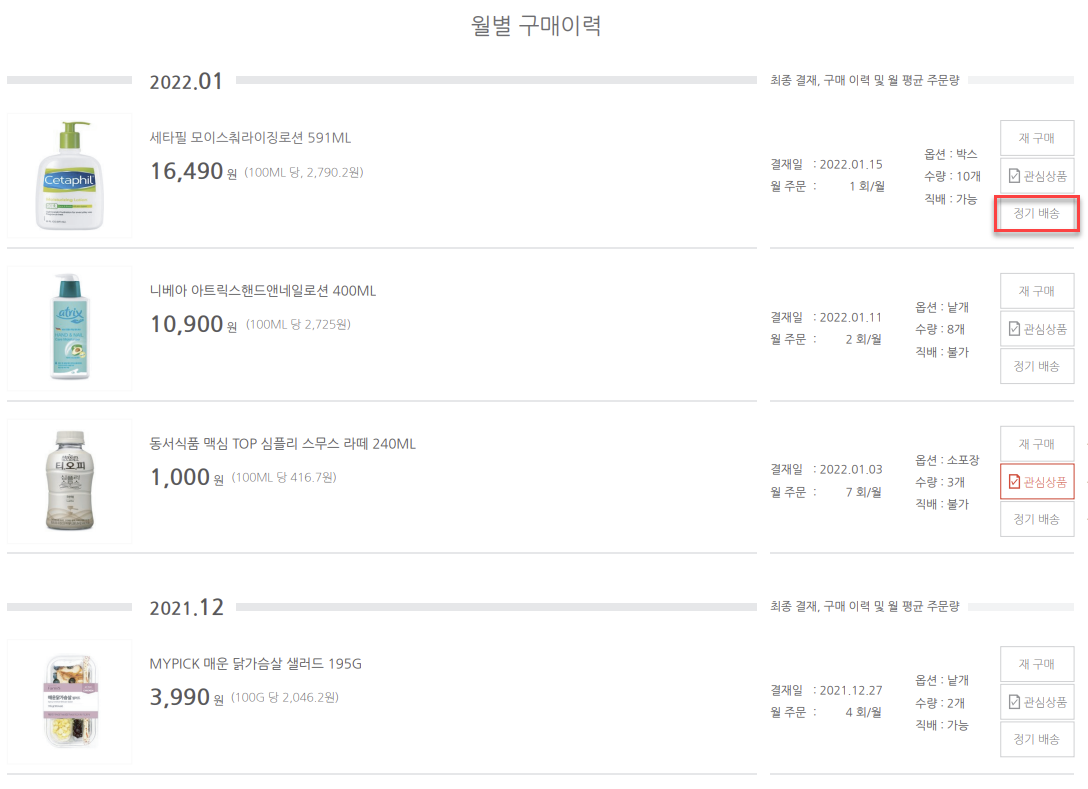
|
۰ 매장별로 담겨진 정기배송 상품을 조회합니다. ۰ 주간단위로 어느 요일에 상품을 수령할 지를 선택합니다. ۰ 정기배송 받을 수량을 선택합니다. ۰ 잠시 정기배송을 중단하고 싶을 경우 보류를 선택합니다. ۰ 정기배송 상품중에서 당일 배송받고자 하는 경우, 장바구니에 담아서 배송을 요청할 수 있습니다. ۰ 장바구니에 담지 않으면, 다음 날 오전에 센터 담당자가 일괄로 주문을 생성하여 배송처리를 진행합니다. ۰ 월별 구매이력에서 정기배송 상품으로 설정이 가능합니다. ۰ 이미 정기배송 상품에 설정된 경우, 아이콘이 활성화 됩니다. ۰ 활성화된 아이콘을 클릭하여, 비활성화 할 경우, 정기배송 항목에서 삭제처리됩니다. |

|
۰ 센터 베스트 상품 목록에서 정기배송 상품으로 설정이 가능합니다. ۰ 이미 정기배송 상품에 설정된 경우, 아이콘이 활성화 됩니다. ۰ 활성화된 아이콘을 클릭하여, 비활성화 할 경우, 정기배송 항목에서 삭제처리됩니다. ۰ 장바구니에서 정기배송 상품으로 설정이 가능합니다. ۰ 상품 이미지 좌측의 체크박스를 체크한 후 정기배송 버튼을 클릭하면, 선택된 상품이 정기배송 항목으로 저장됩니다. ۰ 신규로 지정된 정기배송 상품은 보류로 셋팅되어 배송처리되지 않습니다. ۰ 정기배송 목록조회로 이동하여, 배송 받고자 하는 요일을 선택하여야 합니다. 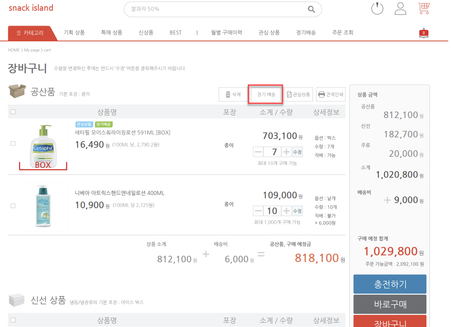
|
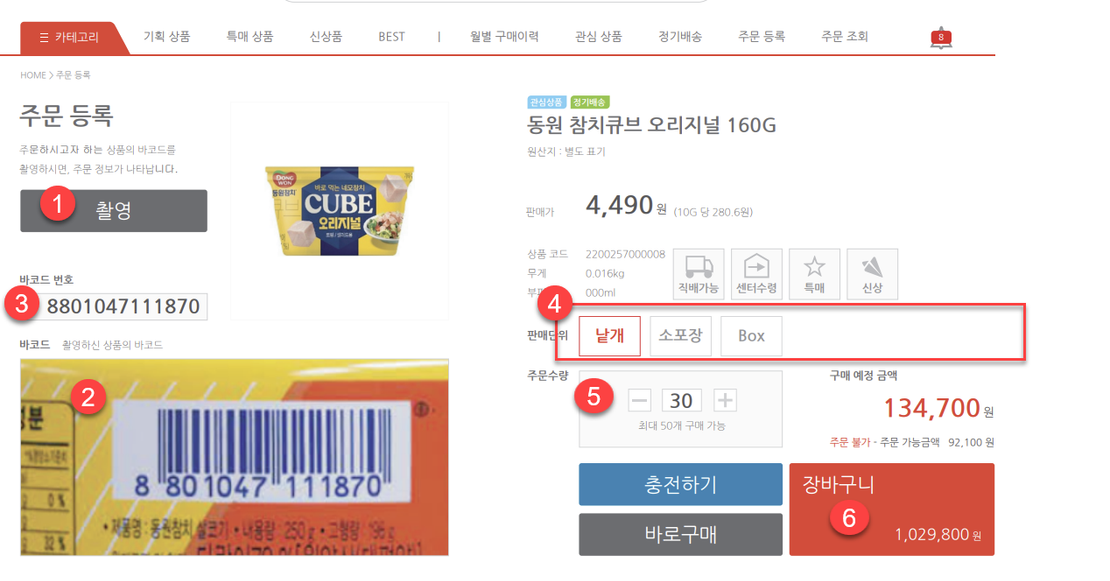 1. 주문등록 탭을 선택한 후 촬영버튼을 클릭합니다. 2. 카메라가 활성화되면, 카메라에 주문하고자 하는 상품의 바코드를 스캔합니다. 3. 스캔된 상품의 바코드가 출력됩니다. 4. 해당 상품의 주문가능한 옵션이 모두 노출됩니다. 주문하고자 하는 옵션을 선택합니다. 5. 수량을 확인합니다. 6. 장바구니에 담습니다. |
2092.8 주문등록 ( 바코드스캔 ) ۰ 바코드 스캔에 의한 주문등록 : 온라인 주문 화면 ( AOS )에서 상품을 검색하고, 관심상품에 담긴 상품을 찾고, 정기배송으로 설정한 후 주문을 하는 것 외에, 매장에 이미 진열이 되어 있는 상품의 바코드를 카메라로 스캔하여 주문하는 프로세스입니다. 주문하고자 하는 상품을 보다 빠르게 주문할 수 있습니다. 장바구니에 담긴 상품을 확인한 후 최종 주문을 할 수 있습니다. ۰ 상품이 품절되어 바코드가 존재하지 않는 경우, 카테고리 또는 상품 검색 기능을 통해서 상품을 찾은 후 장바구니에 담아서 주문하세요! ۰ 스캔한 바코드 에러 목록 스캔한 바코드가 AOS 어드민에 존재하지 않을 경우 - “ 바코드의 상품정보가 존재하지 않습니다.” 바코드는 존재하나, 품절일 경우, 상품 상세에서 품절 처리합니다. 바코드의 상품정보가 존재하지 않다는 메세지가 나올 경우, 센터 관리자에게 해당 상품을 AOS에 등록해 달라고 요청하여 주십시오! 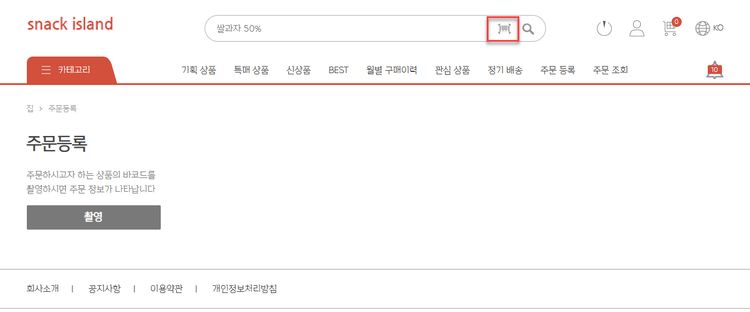 ۰ 2번 부터 6번까지 반복합니다. ۰ 메인화면 검색창 우측에 바코드 이미지를 클릭하면, 바코드로 상품을 스캔할 수 있습니다. |
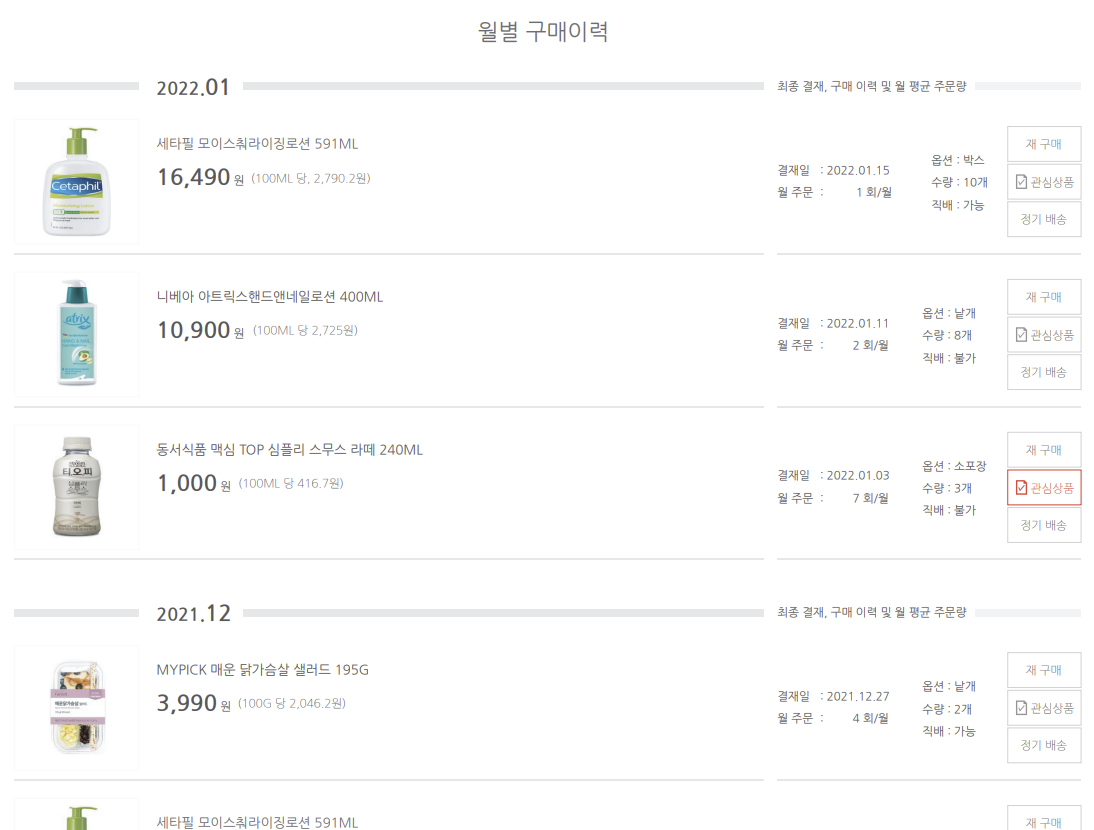
|
2092.9 월별구매이력 ۰ 매장/ 월단위로 구매한 상품의 집계 이력을 조회할 수 있습니다. 구매 이력을 확인하시면서 관심상품으로 담을 수 있습니다. 구매 이력을 확인하시면서 정기배송 상품으로 담을 수 있습니다. ۰ 상단의 월별구매이력을 클릭하면, 상품구매 세부 이력을 조회할 수 있습니다. ۰ 최종결제일과 월 총 주문량을 확인할 수 있습니다. ۰ 관심상품과 정기배송 상품으로 담을 수 있습니다. ۰ 특정상품의 즉시 재구매 버튼을 클릭하면, 구매한 상품을 장바구니에 담을 수 있습니다. ۰ 월별 최대 3개월의 과거 구매자료를 확인할 수 있습니다. |
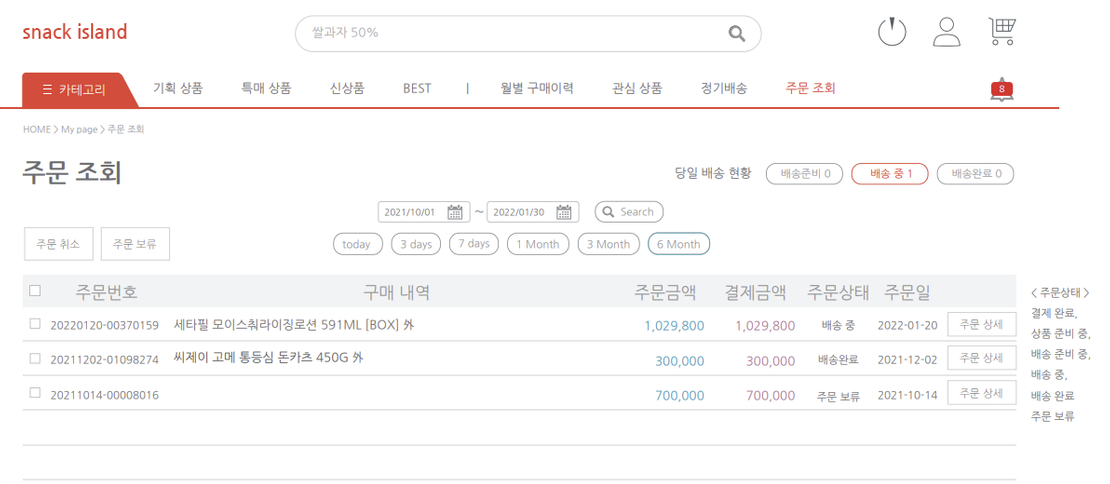 ۰ AOS주문이력조회와 정기배송 주문 이력 분리 조회 AOS에서 생성된 주문은 일반 주문조회에서 조회 센터에서 생성한 정기배송 주문건은 별도로 분리해서 조회 가능 정기배송 주문건에 대해서도 주문취소와 주문보류 처리 가능 
|
2092.11 주문이력조회 ۰ 주문된 상품의 주문이력을 조회할 수 있습니다. 미입금 : 아직 입금을 하지 않은 상태 상품준비중 : 주문수집이 완료된 상태 배송준비중 : 주문에 대한 재고할당을 하고 피킹지시서가 출력된 상태 배송중 : 상품을 피킹하고, 배송 처리를 한 상태 배송완료 : 상품을 매장에 배송완료한 상태 배송보류 : 주문 상품에 대한 배송을 보류한 상태 배송취소 : 주문 상품에 대한 배송을 취소한 상태 ۰ 배송보류 혹은 배송취소가 가능한 시점 상품중비중 상태일 때 배송취소와 보류가 가능합니다. 배송준비중, 배송중, 배송완료의 상태에서는 배송 취소 또는 배송보류가 불가능합니다. 배송준비중, 배송중, 배송완료 상태에서는 반품 처리를 하셔야 합니다. 센터 수령의 경우, 바로 반품 처리가 가능합니다. 직배의 경우, 직배 담당자에게 수령거부를 하시면 해당 상품에 대해서 반품처리를 합니다. ۰ 배송방법 변경이 필요한 경우 센터수령 → 직배송 또는 직배송 → 센터수령으로 주문정보를 수정할 수 있습니다. 단, 하나의 주문번호 단위로 만 변경이 가능합니다. 주문내의 특정 상품만 주문방법을 바꿀 수 없습니다. 센터수령 → 직배송으로 변경한 경우, 배송비를 추가로 계산합니다. 직배송 → 센터수령으로 변경한 경우, 계산된 배송비를 차감합니다. 결재완료, 상품준비중 상태에서만 가능합니다. 배송준비중, 배송중, 배송완료 상태에서는 배송방법 변경이 불가능합니다. ۰ 주문상세보기를 클릭하면, 해당 주문건별 상품 상세를 확인할 수 있습니다. ۰ 취소가 가능한 경우, 상품단위 취소 또는 전체 취소가 가능합니다. 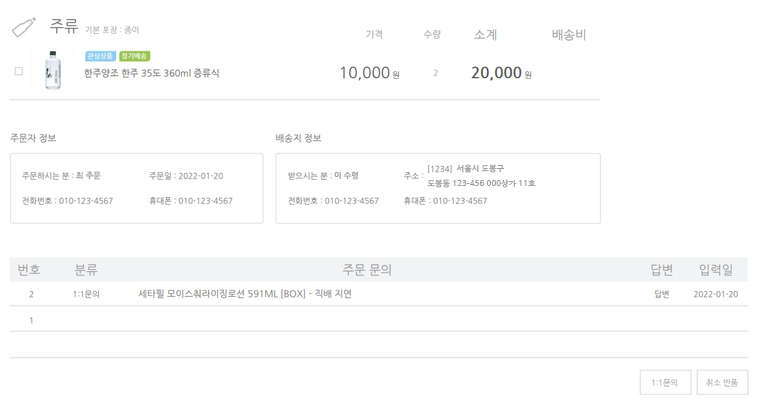 ۰ 주문자 정보와 수령자 정보를 확인할 수 있습니다. ۰ 1:1 문의를 통해서 주문과 관련된 문의와 답변을 확인할 수 있습니다. |
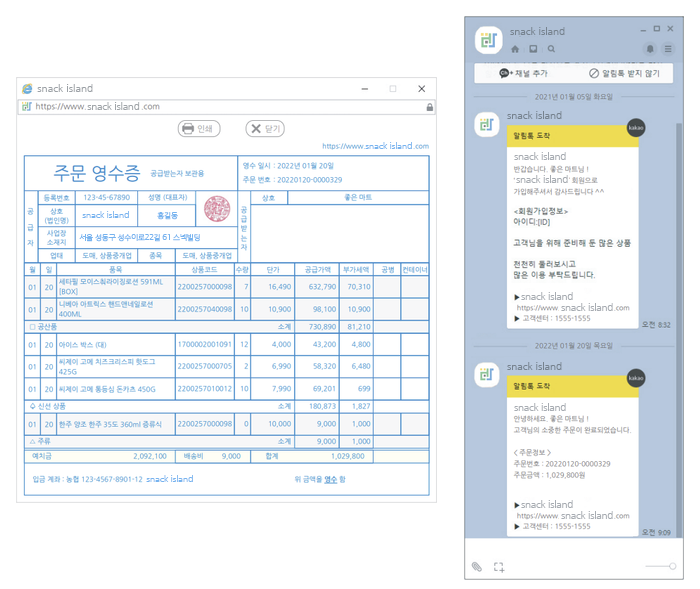
|
۰ 배송완료가 된 경우 주문 영수증을 출력할 수 있습니다. ۰ 상품과 공병으로 구성된 주문영수증은 세부 보관 자료로는 사용이 불가능합니다. ۰ 월 마감 후 별도의 세금계산서 발행을 통해서 세무처리를 해야 합니다. ۰ 알림톡은 별도 가입을 통해서 운영이 가능합니다. ۰ 알림톡은 충전을 해야 발송이 되며, 잔액이 부족할 경우 발송하지 않습니다. ۰ 알림톡에 대한 충전은 AOS - 어드민에서 센터사용자가 결제를 해야 합니다. |
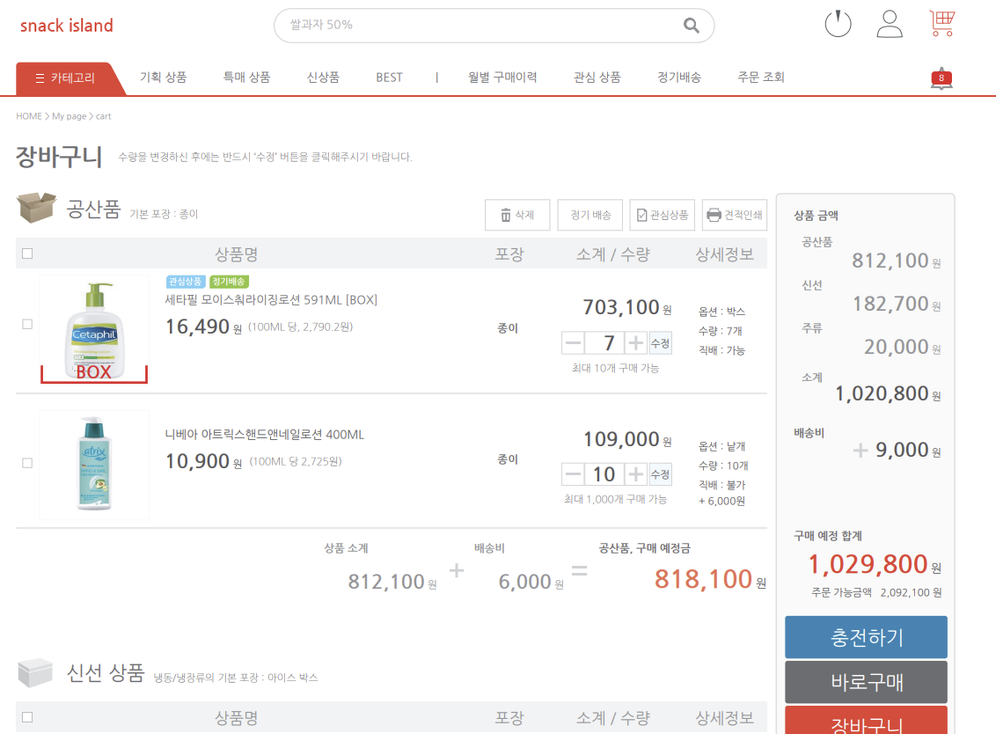
|
2093.1 장바구니 ۰ 최종 주문 대기 목록 조회 주문수량 변경 가능합니다. 옵션 변경 가능합니다. 주문전 배송지를 변경할 수 있습니다. 주문전 수령자의 이름과 전화번호를 변경할 수 있습니다. 주문하기 버튼 클릭시 주문정보를 실시간으로 ERP/WMS 로 전송합니다. ۰ 배송비 산정 기준 카테고리 (대) 항목별로 배송요율(%)를 가져옵니다. 예를 들면, 직배송 주문금액이 100만원이고, 배송요율(%)이 2%이면 2만원이됩니다. 배송비 할인요율(%)에 의해서 배송비를 할인합니다. 예를 들면, 직배송 주문금액이 100만원이고, 100만원 이상 주문시 배송 할인요율(%)이 100% 이면, 배송비는 0원입니다. ۰ 주문번호 생성시 센터수령은 하나의 주문번호로 주문이 생성됩니다. 직배송은 하나의 주문번호로 주문이 생성됩니다. 센터수령과 직배송을 묶어서 하나의 주문번호로 생성이 불가능합니다. 센터 수령 주문금액과 직배송 주문금액이 분리되어 조회됩니다. 최종 주문하기 버튼 클릭시 센터수령과 직배송이 동시에 존재하는 경우, 각 각 따로 주문이 생성됩니다. 주문하기 이후에 배송방법을 변경할 수 없습니다. 주문취소 및 배송방법 변경은 주문조회에서 할 수 있습니다. |
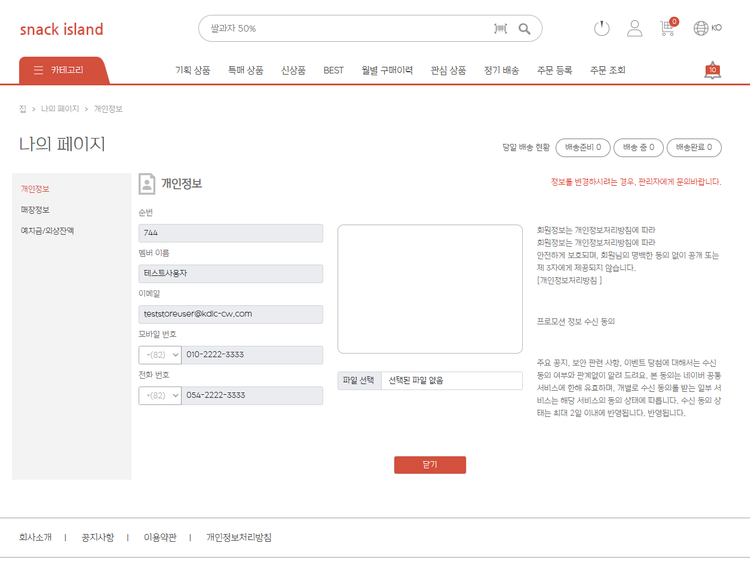
|
2094.1 개인정보 ۰ 로그인한 사용자 ( 매장점주 또는 매장 운영자 )의 개인정보를 확인할 수 있습니다. ۰ 센터 ERP에 등록된 개인정보를 조회합니다. ۰ 변경이 가능한 부분에 대해서는 수정이 가능합니다. ۰ 기본적으로 수정은 불가능하고, 수정이 필요한 사항은 센터 관리자에게 문의합니다. |
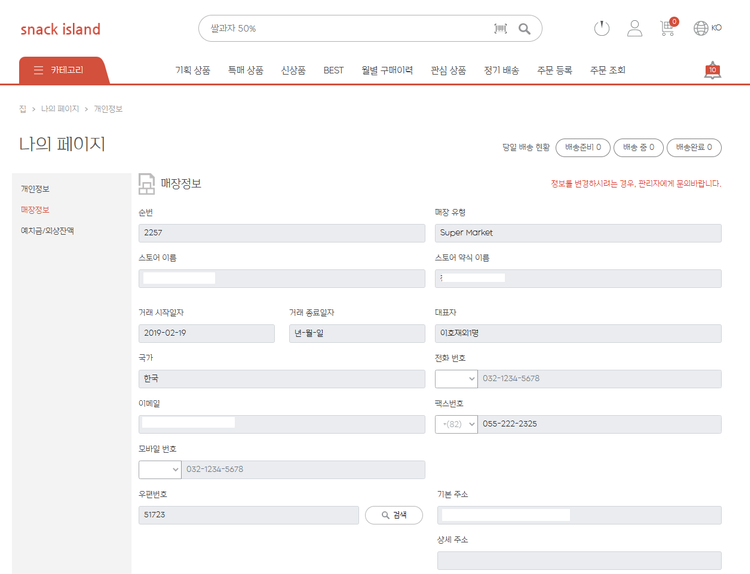
|
2094.2 상점정보 ۰ 사용자 정보에 연결된 매장의 정보를 조회합니다. 매장정보는 조회만 가능하고, 수정 및 삭제는 불가능합니다. 수정과 삭제가 필요한 경우, ERP운영 담당자에게 관련 서류를 제출한 후 수정사항이 반영됩니다. ۰ ERP에 등록된 매장 ( 매출처 ) 정보와 동일합니다. ۰ 조회만 가능하고, 수정은 불가능합니다. 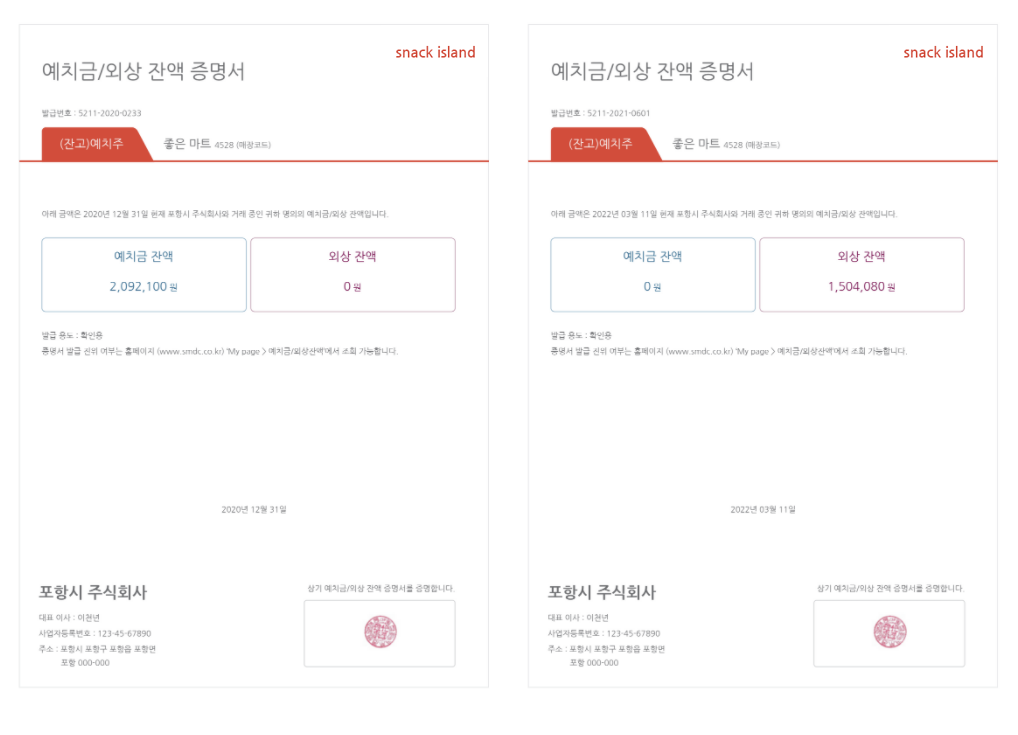
|
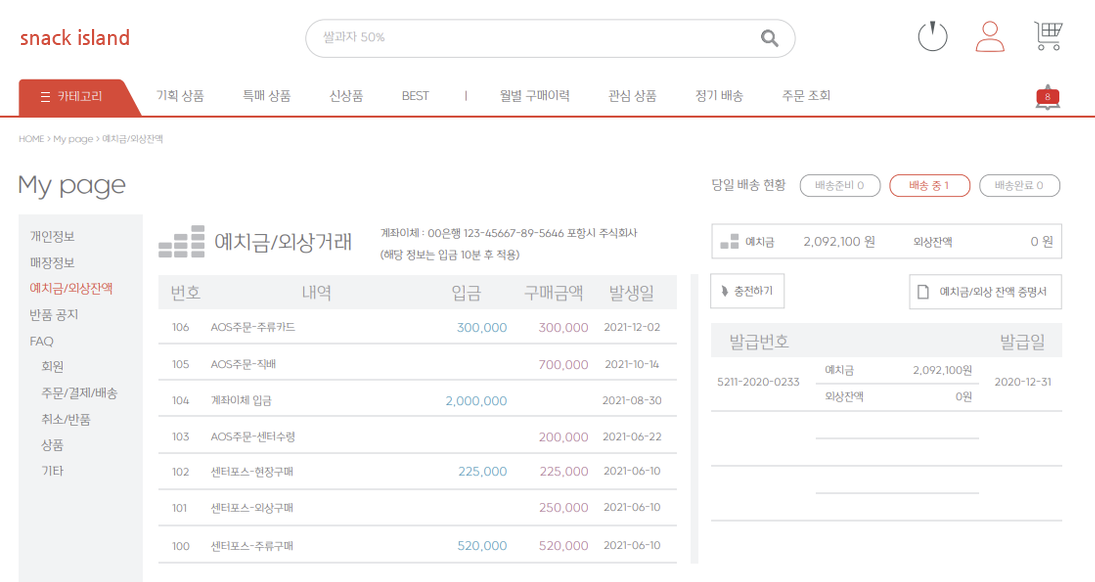
|
2094.3 예치금 및 외상거래 ۰ 매장 점주가 센터에 사전에 예치금을 입금하고, 예치금의 범위내에서 상품의 주문이 가능한 경우에는 예치금의 잔액을 확인할 수 있습니다. ۰ 센터의 관리정책으로 외상거래가 가능한 경우, 예치금의 잔액이 마이너스(minus)가 발생할 수 있습니다. 이 경우에는 반드시 외상거래 한도금액을 설정해야 합니다. ۰ 예치금의 입금 이력을 확인할 수 있습니다. ۰ 상품 주문 또는 센터 포스 구매시 예치금으로 결제를 한 경우, 구매 이력을 확인할 수 있습니다. ۰ 현재 예치금의 잔액을 확인할 수 있습니다. ۰ 예치금을 계좌이체로 충전할 수 있습니다. ۰ 예치금 잔액 증명서를 발급한 경우 그 발급일자와 발급시점의 잔액을 확인할 수 있습니다. ۰ 예치금의 입금/ 사용이력은 과거 6개월까지 확인이 가능합니다. ۰ 예치금 잔액에 대한 예치금 잔액 증명서를 발급할 수 있습니다. ۰ 예치금 잔액 증명서는 별도 세무결산 용도로 사용할 수 없습니다. ۰ 세무 결산 용도의 잔액 증명서는 센터 관리 담당자에게 직접 요청하셔야 합니다. ۰ 예치금 잔액이 마이너스(minus)인 경우, 금액도 마이너스(minus)로 표시됩니다. 금액의 글자 색도 빨간색으로 표시합니다. |
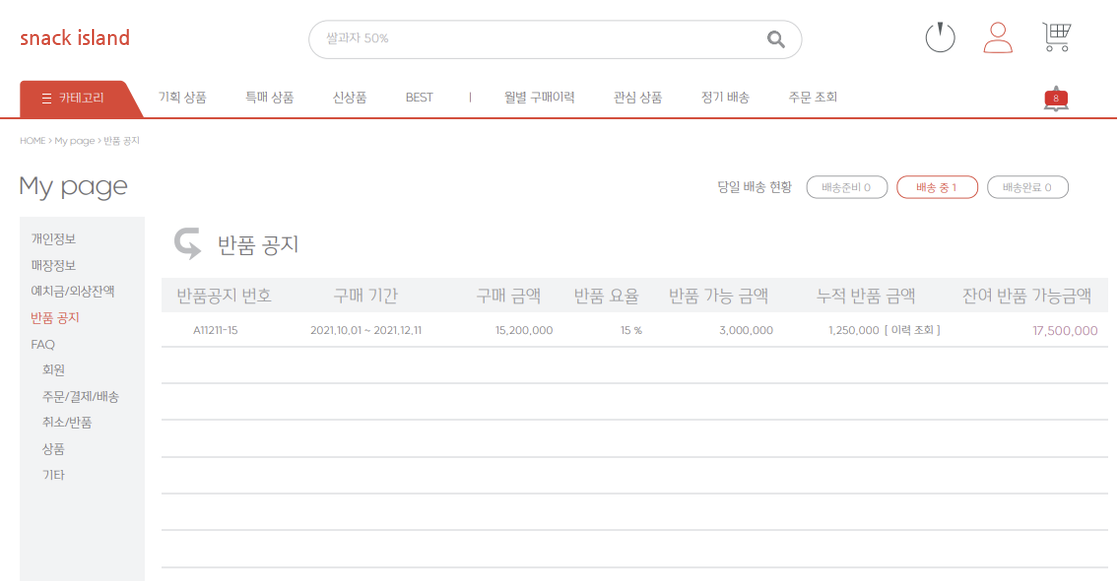
|
2093.4 반품공지 ۰ 반품공지 : ERP에서 설정한 일반반품, 불량반품, 시즌반품 등을 기준으로 조회가 가능하다. 반품 공지에 의한 불량반품, 유통기한 경과 상품에 대한 반품 가능 기능 사용 여부 센터 옵션에서 가능한 경우에 한해서 만 기능을 노출합니다. 불량상품과 유통기한 경과 상품의 반품시 센터의 반품 허용 한도를 초과한 경우, 반품이 불가능 할 수 도 있습니다. ۰ 센터 반품시 정상상품의 반품은 언제든지 가능합니다. 센터에서 구매한 이력이 있는 경우라면 얼마든지 반품이 가능합니다. 특정 기간동안 센터에서 구매한 수량보다 많은 수량을 반품할 수 없습니다. 반품시 상품단위로 구매/반품이력을 확인합니다. 센터 반품시 구매시 적용한 단가로 반품이 처리됩니다. ۰ 센터에서 등록한 반품공지내용을 출력합니다. ۰ 특정 기간동안 구매한 금액, 반품가능한 금액, 반품금액을 조회할 수 있습니다. ۰ 반품금액 버튼을 클릭하면, 반품한 세부이력을 조회할 수 있습니다. |
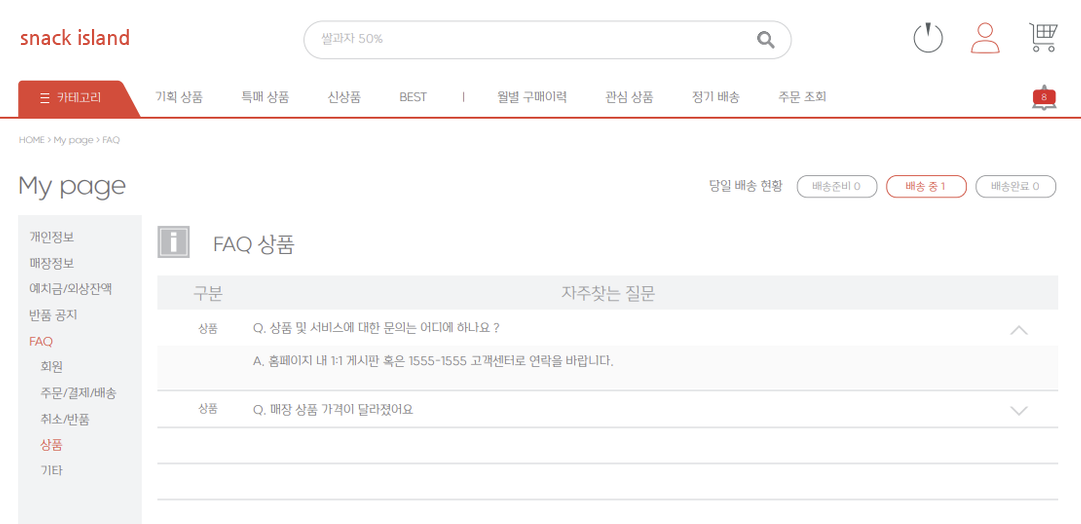
|
2094.5 FAQ ۰ 주문정보 문의, 상품문의, 배송문의 등 매장 점주 혹은 매니저와 센터 관리 담당자간의 소통 내용을 추가로 등록하거나 조회합니다. 문의 신규 신청 → 접수 → 답변 → 피드백 상태로 관리합니다. ۰ 주문상품에 대한 문의는 주문이력조회 상세에서 입력할 수 있습니다. ۰ 그 외 상품 문의 및 센터와의 소통이력은 별도 등록과 조회 프로그램을 통해서 등록 및 수정, 확인이 가능합니다. ۰ 문의한 내용이 등록된 경우, 알람과 이메일, 알림톡을 통해서 전달이 가능합니다. |
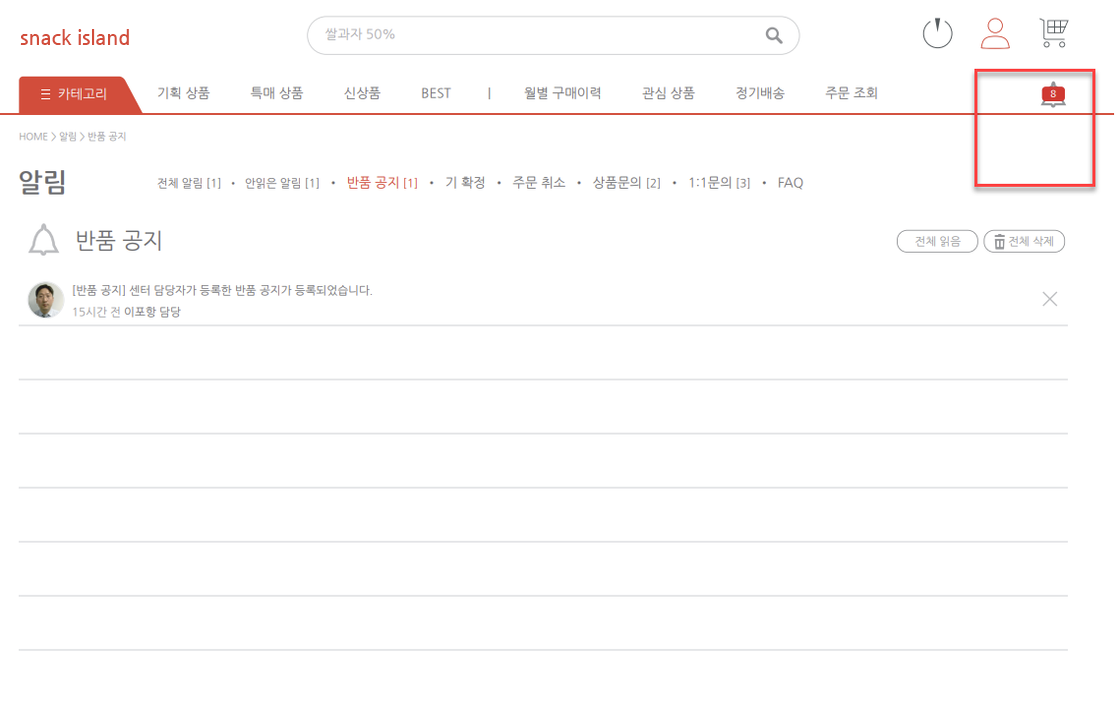
|
2094.6 알림 ۰ 알림의 내용 - 미확인 수량을 숫자로 표시 1:1 문의 답변 등록 - 문의 내용에 대한 답변 확인 필요 신규 반품 등록 공지 - 반품 기간과 반품 가능 금액 확인 필요 정기배송 상품의 주문 정보 생성 - 주문 상세 내용 확인 필요 주문상품의 배송중 처리 - 배송 상품 내용 확인 필요 센터 정상 반품 처리 - 금액 확인 필요 ۰ 알림 카운트를 확인한다. ۰ 클릭하면, 알림의 내용중 미확인 내용이 조회된다. ۰ 내용을 확인하면, 알림 카운트가 줄어든다. ۰ 기존에 등록된 알림을 확인할 수 있다. ۰ 알림의 내용은 최대 3개월까지 확인이 가능하다. |
S.I RFID
|

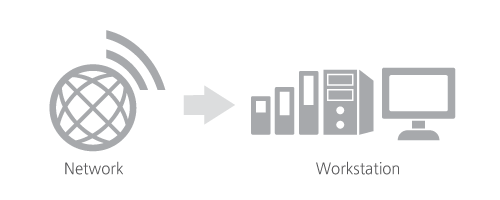
|
۰ SGTIN-96 포맷
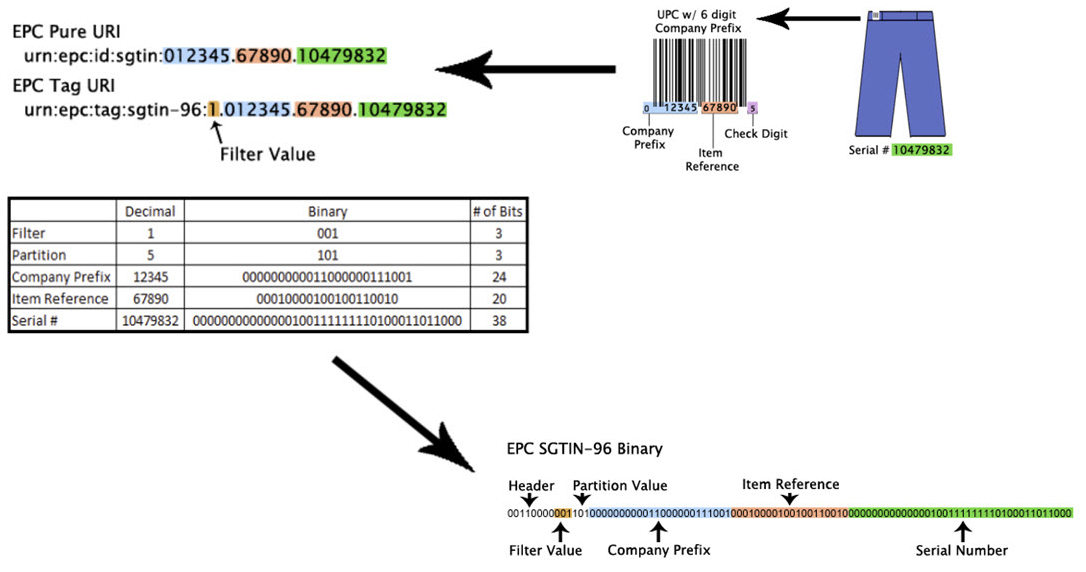
۰ SGTIN-96 운영사례
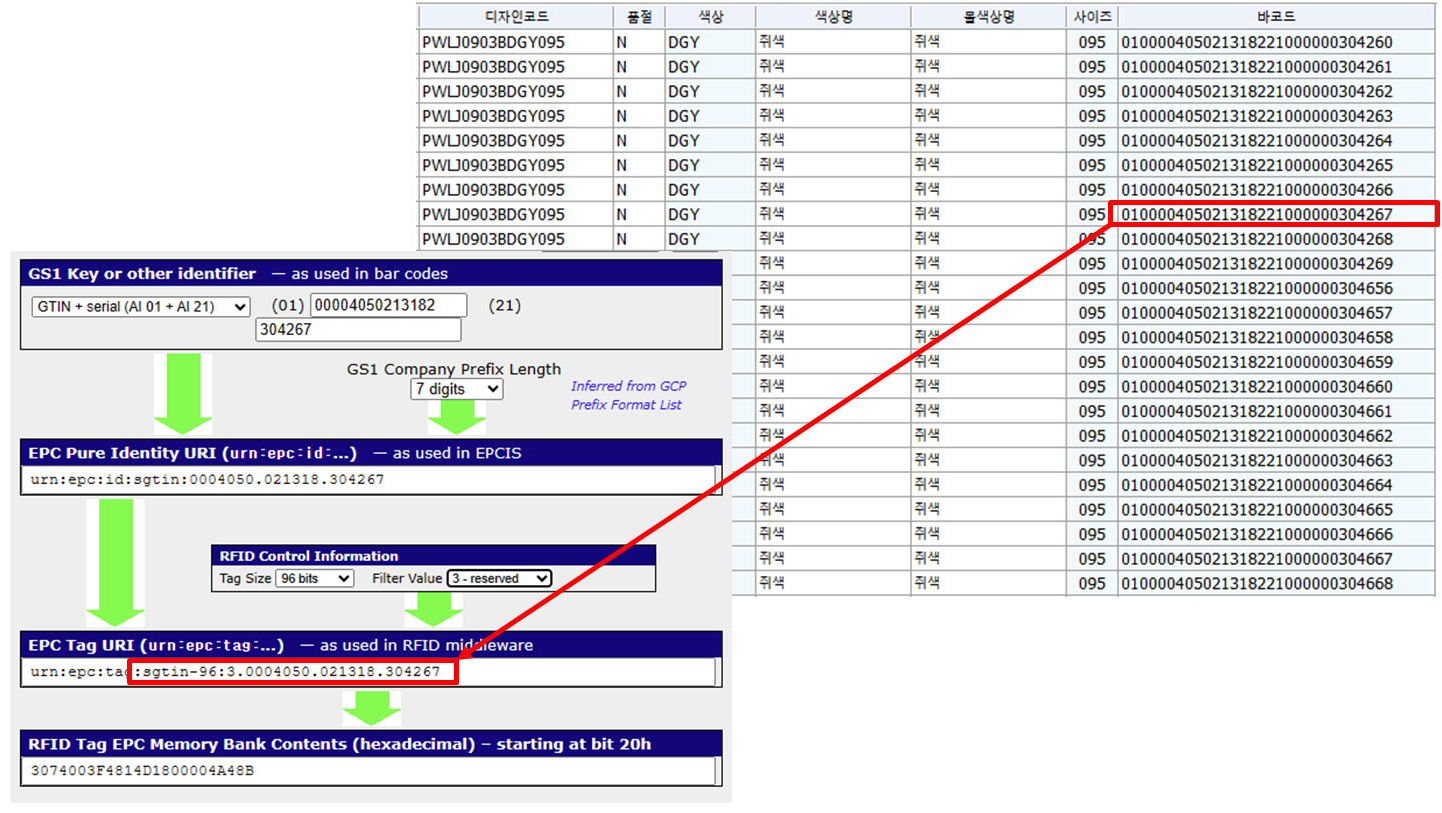
۰ RFID vs Barcode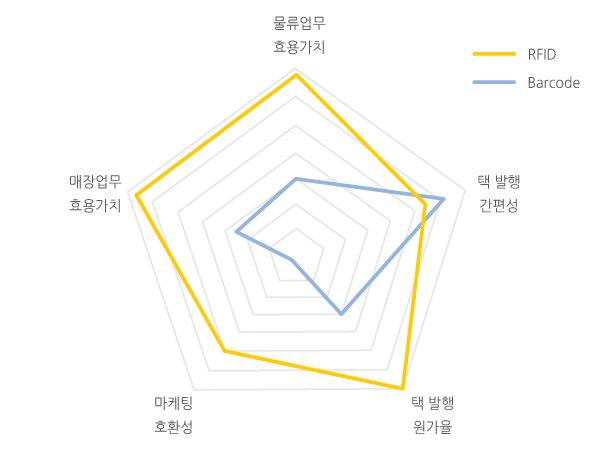
|
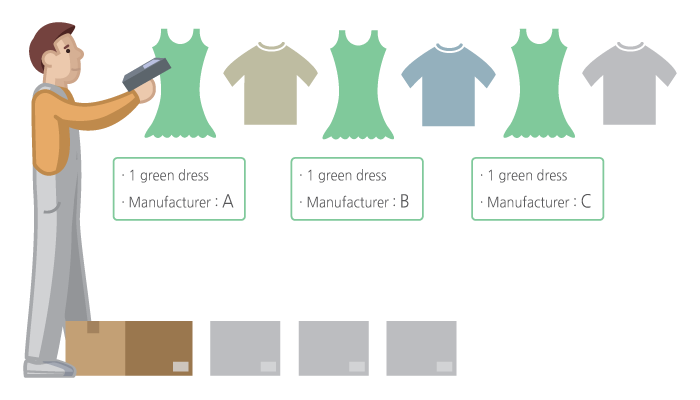 ۰ 동일 디자인의 입고 시점별 판매를 분석할 수 있다. ۰ 동일 디자인을 다중 생산처 및 매입처에서 매입을 했을 시 해당 공장의 정보를 조회할 수 있다. ۰ 영수증이 없어도 고객이 구매한 상품의 RFID 정보를 기준으로 반품처리가 가능하다. ۰ 온라인으로 배송한 상품이 반품되었을 시 누구에게 언제 배송한 상품인지 바로 알 수 있다. |
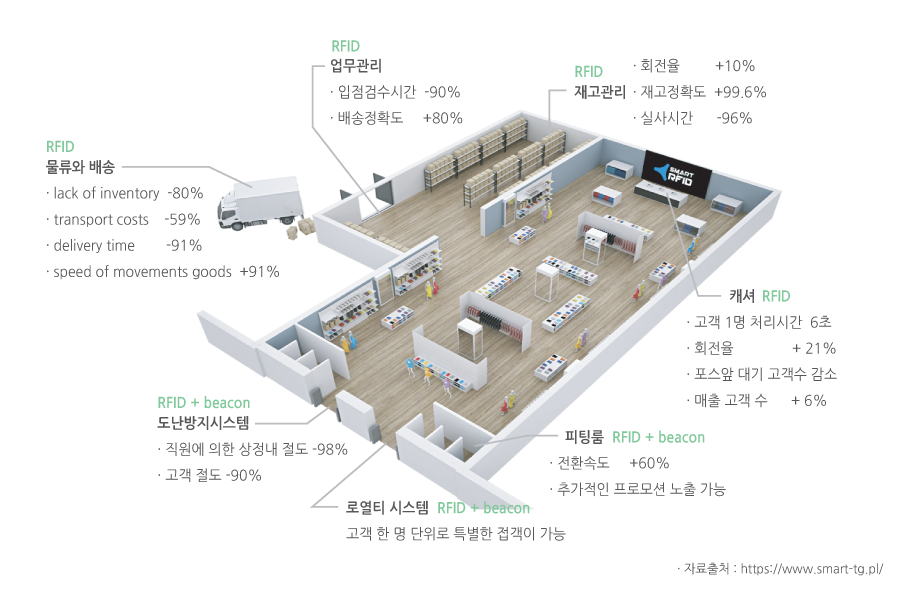
۰ RFID Self-Product Managment Sketch

SCM - 입고등록 |

|

RF Label Print |

|
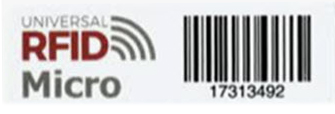
상품별 스티커 출력 |

|

상품별 태그 부착 |

|

매장에 상품 진열 |

|
Get the exceptional performance you need to keep mission-critical operations running smoothly, plus intelligent, user-friendly features that give you total visibility and control at all times with 6-inch width (168 mm), 600 dpi printing on the ZT620. PRINT WIDTH 6.6“ / 168 mm COMMUNICATION METHODS standards: Serial, USB, Gigabit Ethernet, USB Host (2), Bluetooth 4.0 Optional: Parallel, 802.11a/c, Applicator Port, IPv6 CONSTRUCTION All metal MAXIMUM PRINT SPEED Up to 12“ / 305 mm per second PRINT RESOLUTION 203 dpi resolution 300 dpi resolution (optional) |

|
Get the exceptional performance you need to keep mission-critical operations running smoothly, plus intelligent, user-friendly features that give you total visibility and control at all times with 4-inch width (104 mm), 600 dpi printing on the ZT610. PRINT WIDTH 4.09“ / 104 mm COMMUNICATION METHODS standards: Serial, USB, Gigabit Ethernet, USB Host (2), Bluetooth 4.0 Optional: Parallel, 802.11a/c, Applicator Port, IPv6 CONSTRUCTION All metal MAXIMUM PRINT SPEED Up to 14“ / 356 mm per second PRINT RESOLUTION 203 dpi resolution 300 dpi resolution (optional) 600 dpi resolution (optional) |

|
AT-907 PERFORMANCE CHARACTERISTICS Processor - Octa-Core 2.0 GHz Operating System - Android 10 Memory - 4GB RAM / 64GB ROM |
USER ENVIRONMENT Operating Temp : -20℃ to 50℃ Storage Temp : -20℃ to 70℃ Charging Temp : 0℃ to 45℃ Humidity : 5~95% non-condensing) Drop Spec : 1.5m |
|
PHYSICAL CHARACTERISTICS Dimensions (W x L x H) : 170 x 130 x 150 mm Weight - 650g Power - 9,000mAh Li-ion Battery (Rechargeable), Standby : Over 200 hours, Continuous Use : Over 14 hours (Depending on user environment), Adaptor : DC 5V/3A Display5.5″ - IPD HD (720Wx1440) USB Interface - 1 USB Port / Type-C / OTG Notification - LED Indicator, Speaker, Vibrator Sensor - Accelerometer Slot1x Sim Card Slot - 1x TF Card Slot (Support up to 256GB), 1x PSAM Card Slot DATA COLLECTION RFID - (UHF)Protocol : EPC GEN2, ISO/IEC 18000-6C, Reading Range : ~10m (Depending on environment and tag type), Writing Range : ~0.5m (Depending on environment and tag type), RF Output : 1W (30dBm, MAX), Antenna : Circular Antenna (4dBi), Support Frequency (Optional), US/FCC : 902~928MHz, EU/CE : 865~868MHz, KR/KC : 917~921MHz, JP/TELEC : 916~921MHz(1W), 916~924MHz(0.25W) Barcode - 2D Engine (Support to read 1D & 2D Barcode) Camera - Front 5MP, Rear 13MP WIRELESS COMMUNICATION Bluetooth - BT V2.1+EDR / BLE V4.2 GPS - GPS, Tolerance ±5m WLAN - 802.11a/b/g/n/ac (2.4GHz/5GHz) WWAN - 2G: GSM/GPRS/EDGE (850/900/1800/1900MHz), 3G: WCDMA (850/1900/2100MHz), 4G: TD-LTE(38/39/40/41), FDD-LTE(1/2/3/4/7/17/20) |
||

링크맘 – RFID Serial 바코드 스캔 |

|
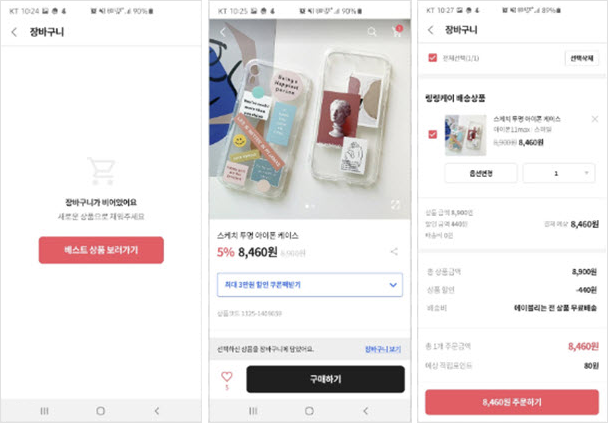
링크맘 – 모바일 장바구니 |

|

링크맘 – 결제 후 RFID 시리얼 정보를 RFID게이트로 전송 |
|
결제가 된 시리얼 정보는 PASS
결제가 포함되지 않은 시리얼정보는 NG - Alram |

|

링크맘 앱에서 추가 결제 처리 |
۰ RFID 재고실사 내역조회
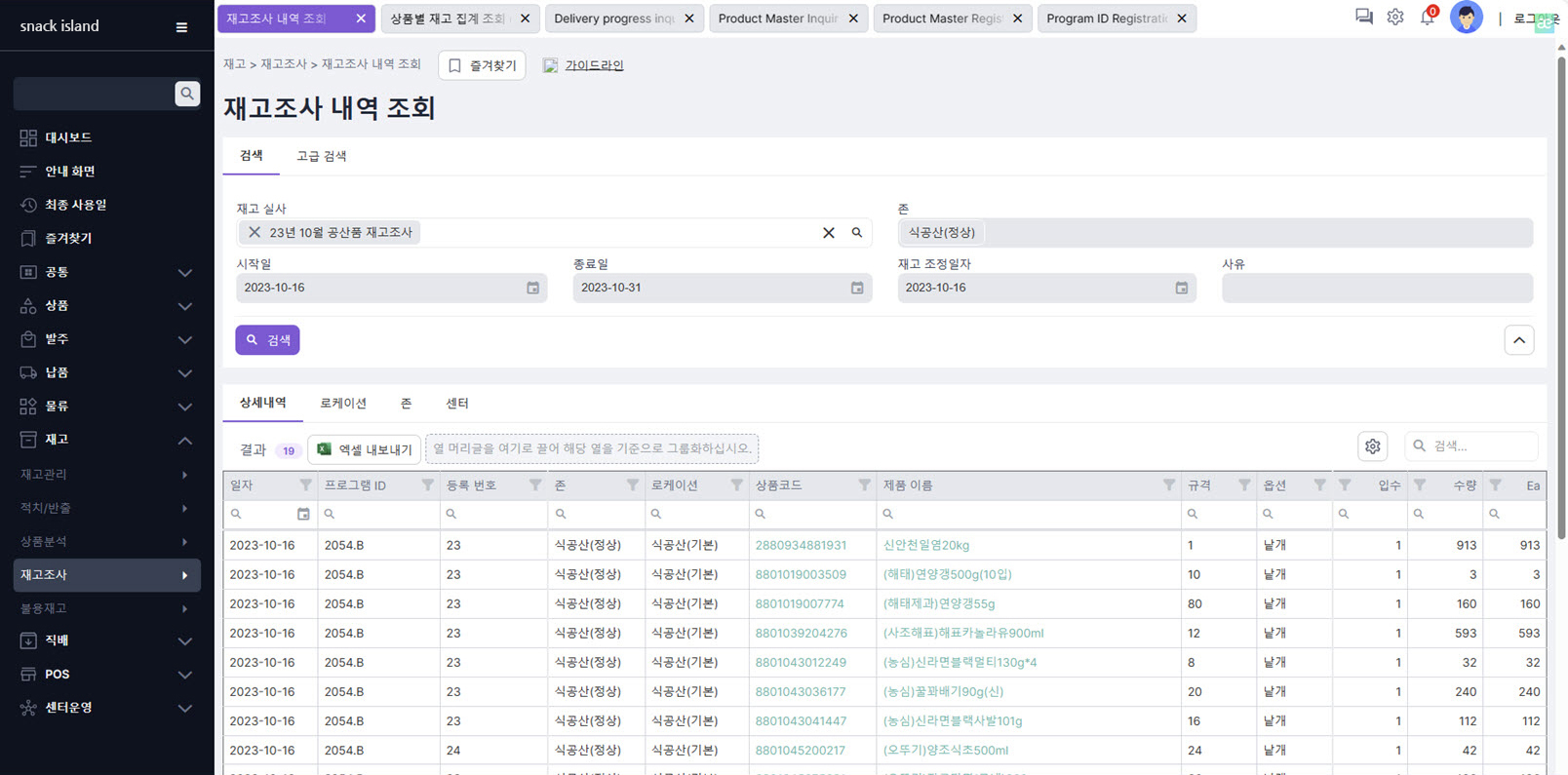
|
재고검증
۰ 전산, 재고 일치 확인 ( 시리얼 단위 ) ۰ 로스 또는 엑스트라 상품 내역 조회 및 출력 ( 시리얼 단위 ) |
۰ RFID 재고실사

|